Page 1

mini HDMI
micro USB
AV
in
Κι ν η τ ό ς Πρ ό β ό λ έ α ς LED
έγ χ έ ι ρ ι δ ι ό χ ρ η ς τ η
Page 2
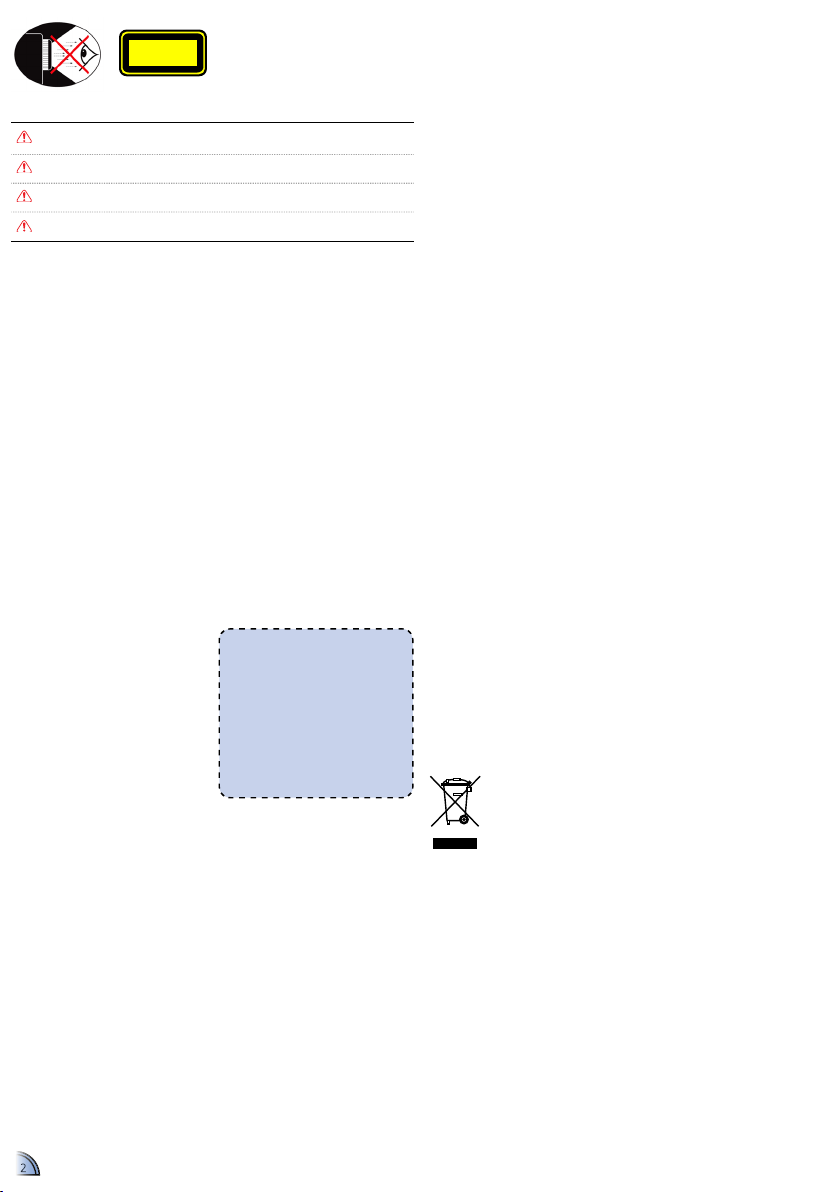
2
1. Μη φράζετε τις τρύπες αερισμού. Για
να διασφαλίσετε αξιόπιστη λειτουργία
του προβολέα και να τον προφυλάξετε
από υπερθέρμανση, τοποθετήστε τον
σε τοποθεσία και σημείο που δεν θα
επηρεάζουν το σωστό εξαερισμό του.
Για παράδειγμα, μην τοποθετείτε
τον προβολέα σε γεμάτο τραπεζάκι,
καναπέ, κρεβάτι, κλπ. Μην τοποθετείτε
τον προβολέα σε εσοχή, όπως π.χ. σε
βιβλιοθήκη ή ντουλάπι που περιορίζει τη
ροή του αέρα.
2. Μη χρησιμοποιείτε αυτόν τον προβολέα
κοντά σε νερό ή υγρασία. Για να
μειώσετε τον κίνδυνο πυρκαγιάς και/ή
ηλεκτροπληξίας, μην εκθέτετε τον
προβολέα σε βροχή ή υγρασία.
3. Μην πραγματοποιήσετε την εγκατάσταση
κοντά σε πηγές θερμότητας, όπως
καλοριφέρ, θερμοσίφωνες, φούρνους
ή άλλες συσκευές, όπως ενισχυτές, που
παράγουν θερμότητα.
4. Μη χρησιμοποιείτε τον προβολέα σε
άμεση επαφή με το φως του ήλιου.
5. Να μη χρησιμοποιείται κοντά σε κάποια
συσκευή που εκπέμπει ένα ισχυρό
μαγνητικό πεδίο.
6. Μη χρησιμοποιείτε τον προβολέα σε
χώρους ευάλωτους σε υπερβολική σκόνη
και ρύπους.
7. Απενεργοποιήστε το προϊόν προτού το
καθαρίσετε.
8. Απενεργοποιήστε το προϊόν προτού
βγάλετε τη μπαταρία.
9. Αποσυνδέστε τη μπαταρία αν δεν
πρόκειται θα χρησιμοποιηθεί το προϊόν
για μεγάλο χρονικό διάστημα.
10. Βεβαιωθείτε πως η θερμοκρασία δωματίου
είναι 5 - 35°C.
11. Η σχετική υγρασία είναι 5 - 35°C, 80%
(Μεγ.), χωρίς υδρατμούς.
12. Μην εκθέσετε τη μπαταρία σε
θερμοκρασίες πάνω από τους +60°C
(+140°F)
13. Νέες ή αδρανείς μπαταρίες μπορεί
να έχουν βραχυπρόθεσμη μειωμένη
χωρητικότητα. Φορτίστε πλήρως τη
μπαταρία πριν την αρχική χρήση.
14. Μην βάζετε τη μπαταρία στο στόμα σας.
15. Μην αφήνετε τη μπαταρία να έρθει σε
επαφή με ένα άλλο μεταλλικό αντικείμενο.
16. Μη σας πέσει, μη ρίξετε και μην
επιχειρήσετε να λυγίσετε το προϊόν.
17. Ενδέχεται να εκραγεί εάν απορριφθεί σε
φωτιά.
18. Να καθαρίζετε μόνο με στεγνό πανί.
19. Να χρησιμοποιείτε μόνο εξαρτήματα/
αξεσουάρ που καθορίζονται από τον
κατασκευαστή.
20. Μη χρησιμοποιείτε τη μονάδα εάν
έχει υποστεί καταστροφές ή ζημίες. Ως
καταστροφές/ζημίες θεωρούνται (χωρίς
να περιορίζονται σε αυτά) τα εξής:
▀■ Η μονάδα έχει πέσει.
▀■ Ο φορτιστής ή η υποδοχή έχουν
υποστεί ζημιές.
▀■ Έχει χυθεί υγρό επάνω στον προβολέα.
▀■ Ο προβολέας έχει εκτεθεί σε βροχή ή
υγρασία.
▀■ Κάποιο αντικείμενο έχει πέσει στο
εσωτερικό του προβολέα ή υπάρχει
κάποιο χαλαρό εξάρτημα σε αυτόν.
Μην επιχειρήσετε να επισκευάσετε τη
μονάδα μόνοι σας. Το άνοιγμα ή η
αφαίρεση των καπακιών μπορεί να σας
εκθέσει σε επικίνδυνες τάσεις ή άλλους
κινδύνους. Επικοινωνήστε με τον τοπικό
εμπορικό αντιπρόσωπο ή το κέντρο σέρβις
προτού στείλετε τη μονάδα για επισκευή.
21. Μην επιτρέπετε σε αντικείμενα ή υγρά
να εισέλθουν στον προβολέα. Μπορεί να
ακουμπήσουν επικίνδυνα σημεία τάσης ή
να βραχυκυκλώσουν μέρη που μπορεί να
προκαλέσουν φωτιά ή ηλεκτροπληξία.
22. Δείτε το περίβλημα του προβολέα για
σημάνσεις σχετικές με την ασφάλεια.
23. Η μονάδα θα πρέπει να επισκευάζεται
αποκλειστικά από αρμόδιο προσωπικό
επισκευών.
24. Μην αγγίζετε τον προβολέα για μεγάλη
χρονική διάρκεια όταν χρησιμοποιείται.
25. ΠΡΟΣΟΧΗ: Υπάρχει κίνδυνος έκρηξης
αν η μπαταρία αντικατασταθεί από
λανθασμένο τύπο.
26. Να απορρίπτετε τις χρησιμοποιημένες
μπαταρίες ως απορρίμματα σύμφωνα με
τις οδηγίες.
ΣΗ Μ Α Ν Τ Ι Κ Ε Σ Ο Δ Η Γ Ι Ε Σ Α Σ Φ Α Λ Ε Ι Α Σ
ΠΡ Ο Ε Ι Δ Ο Π Ο Ι Η Σ Ε Ι Σ Α Σ Φ Α Λ Ε Ι Α Σ Γ Ι Α Τ Ο Υ Σ Ο Φ Θ Α Λ Μ Ο Υ Σ
Αποφεύγετε πάντα να κοιτάτε απευθείας την ακτίνα του προβολέα. Έχετε την
πλάτη σας στην ακτίνα όσο το δυνατόν περισσότερο.
Συνίσταται η χρήση ράβδου ή δείκτη λέιζερ ώστε να αποφεύγει ο χρήστης να
εισέρχεται στην πορεία της ακτίνας.
Όταν ο προβολέας χρησιμοποιείται σε αίθουσα διδασκαλίας, οι μαθητές θα πρέπει
να επιβλέπονται επαρκώς όταν τους ζητείται να δείξουν κάτι στην οθόνη.
Για να ελαχιστοποιηθεί η ενέργεια, χρησιμοποιήστε τις κουρτίνες του δωματίου
για να μειώσετε το επίπεδο του φωτισμού στο περιβάλλον.
CLASS 1 LED PRODUCT
Αυτό το παράρτημα αναγράφει τις γενικές
ανακοινώσεις του Προβολέα.
Ανακοίνωση FCC
Αυτή η συσκευή έχει δοκιμαστεί και έχει
βρεθεί πως συμμορφώνεται με τα όρια
για μια ψηφιακή συσκευή Τάξης Β (Class
B) σύμφωνα με το Μέρος 15 (Part 15) των
κανονισμών FCC. Τα όρια αυτά έχουν
σχεδιαστεί για να παρέχουν εύλογη
προστασία από επιβλαβείς παρεμβολές σε
οικιστικές εγκαταστάσεις. Αυτή η συσκευή
παράγει, χρησιμοποιεί, και μπορεί να
εκπέμψει ενέργεια ραδιοσυχνότητας και,
αν δεν εγκατασταθεί και χρησιμοποιηθεί
σύμφωνα με τις οδηγίες, μπορεί να
προκαλέσει βλαβερή παρεμβολή σε
ραδιοεπικοινωνίες.
Ωστόσο, δεν υπάρχουν εγγυήσεις ότι δεν
πρόκειται να υπάρξουν παρεμβολές σε μια
συγκεκριμένη εγκατάσταση. Αν αυτή η
συσκευή προκαλέσει βλαβερή παρεμβολή
στην ραδιοφωνική ή τηλεοπτική λήψη,
πράγμα που μπορεί να καθοριστεί με το
άνοιγμα και το κλείσιμο του εξοπλισμού,
ο χρήστη ενθαρρύνεται να δοκιμάσει
να διορθώσει την παρεμβολή με ένα ή
περισσότερα από τα ακόλουθα μέτρα:
• Επαναπροσανατολίστε ή μετακινήστε
την κεραία λήψης.
• Αυξήστε το διαχωρισμό μεταξύ του
εξοπλισμού και του δέκτη.
• Συνδέστε τη συσκευή σε μια πρίζα
ή ένα κύκλωμα διαφορετικό από
αυτό στο οποίο είναι συνδεδεμένος
ο δέκτης.
• Συμβουλευτείτε το κατάστημα
αγοράς ή έναν έμπειρο τεχνικό
ραδιόφωνου/τηλεόρασης για
βοήθεια.
Σημείωση: Θωρακισμένα καλώδια
Όλες οι συνδέσεις με άλλες συσκευές
πρέπει να γίνονται με τη χρήση
θωρακισμένων καλωδίων για να
διατηρείται η συμμόρφωση με τους
κανονισμούς της FCC.
Προσοχή
Αλλαγές ή τροποποιήσεις που
δεν έχουν εγκριθεί ρητώς από τον
κατασκευαστή μπορεί να ακυρώσουν
την αρμοδιότητα του χρήστη, η
οποία παραχωρείται από την Federal
Communications Commission, να
λειτουργεί αυτήν τη συσκευή.
Συνθήκες λειτουργίας
Η παρούσα συσκευή συμμορφώνεται με τις
απαιτήσεις που ορίζονται στο Τμήμα 15 του
Κανονισμού FCC. Η λειτουργία υπόκειται
στους ακόλουθους δυο όρους:
1. αυτή η συσκευή δε μπορεί να
προκαλέσει επιβλαβή παρεμβολή,
και
2. αυτή η συσκευή πρέπει να
δέχεται οποιαδήποτε παρεμβολή
λαμβάνεται, περιλαμβανομένης
και παρεμβολής που μπορεί να
προκαλέσει ανεπιθύμητη λειτουργία.
Σημείωση: Καναδοί χρήστες
Αυτή η ψηφιακή συσκευή Κλάσης Β συμμορφώνεται
με το Καναδικό ICES-003.
Remarque à l’intention des utilisateurs canadiens
Cet appareil numerique de la classe B est conforme a la
norme NMB-003 du Canada.
Δήλωση Συμμόρφωσης για χώρες της ΕΕ
• Οδηγία EMC 2004/108/EC
(περιλαμβανομένων των τροποποιήσεων)
• Οδηγία χαμηλής τάσης 2006/95/EC
• Οδηγία R & TTE 1999/5/EC (Αν το προϊόν
έχει λειτουργία RF)
ΠΡ Ο Ε Ι Δ Ο Π Ο Ι Η Σ Ε Ι Σ Κ Α Ν Ο Ν Ι Σ Μ Ω Ν & Α Σ Φ Α Λ Ε Ι Α Σ
ΑΠ Ο Ρ Ρ Ι Ψ Η Π Α Λ Α Ι Ο Υ ΗΛ Ε Κ Τ Ρ Ι Κ Ο Υ & ΗΛ Ε Κ Τ Ρ Ο Ν Ι Κ Ο Υ
ΕΞ Ο Π Λ Ι Σ Μ Ο Υ
(Ισχύει στο σύνολο της Ευρωπαϊκής Ένωσης και σε άλλες Ευρωπαϊκές χώρες με
ξεχωριστά προγράμματα αποκομιδής)
Το σύμβολο αυτό, το οποίο βρίσκεται επάνω στο προϊόν σας ή στη συσκευασία του,
υποδηλώνει ότι το συγκεκριμένο προϊόν δεν πρέπει να απορρίπτεται ως οικιακό
απόβλητο όταν επιθυμείτε να το απορρίψετε. Αντιθέτως, θα πρέπει να παραδίδεται σε
κατάλληλο σημείο συλλογής για ανακύκλωση ηλεκτρικού και ηλεκτρονικού εξοπλισμού.
Εξασφαλίζοντας ότι το προϊόν αυτό απορρίπτεται ορθά, θα βοηθήσετε στην αποτροπή
πιθανών αρνητικών επιπτώσεων προς το περιβάλλον και την ανθρώπινη υγεία, οι οποίες
ενδέχεται να προκληθούν από την ακατάλληλη απόρριψη του συγκεκριμένου προϊόντος.
Η ανακύκλωση υλικών θα βοηθήσει στη διαφύλαξη των φυσικών πόρων.
Το σύμβολο αυτό ισχύει μόνο στην Ευρωπαϊκή Ένωση.
Εάν επιθυμείτε να απορρίψετε το προϊόν αυτό, επικοινωνήστε με τις
τοπικές Αρχές ή τον εμπορικό αντιπρόσωπό σας και ρωτήστε για την ορθή
μέθοδο απόρριψης.
Οι προϋποθέσεις για την επεξήγηση σχετικά με την τοποθέτηση ισχύουν
για περιφερειακές συσκευές που χρησιμοποιούνται στο χώρο εργασίας
οπτικής προβολής, σύμφωνα με την BildscharbV. Περιφερειακές συσκευές
που προορίζονται για χρήση εκτός του χώρου εργασίας οπτικής προβολής
μπορούν να λάβουν GS-Mark εάν η εμβέλεια υποδηλώνεται τόσο στο
Εγχειρίδιο χρήστη όσο και στο πιστοποιητικό.
Αυτό σημαίνει ότι οι ακόλουθες διατυπώσεις είναι πιθανές σε περιπτώσεις
όπου η χρήση εντός του πεδίου προβολής δεν είναι σκόπιμη και δίδονται
επαρκείς υποδείξεις στο Εγχειρίδιο χρήστη για την αποφυγή τέτοιου
είδους καταστάσεων, ώστε να εξασφαλιστεί πως δεν επηρεάζεται η εργασία
προβολής.
Διατύπωση στο πιστοποιητικό: "Η συσκευή αυτή δεν προορίζεται για χρήση
στο άμεσο οπτικό πεδίο σε χώρους εργασίας οπτικής προβολής. Προς
αποφυγή άβολων αντανακλαστικών σε χώρους εργασίας οπτικής προβολής,
η συσκευή αυτή δεν πρέπει να τοποθετείται στο άμεσο οπτικό πεδίο."
A.2.9.31 ΕΠ Ε Ξ Η Γ Η Σ Η Τ Ο Π Ο Θ Ε Τ Η Σ Η Σ Π Ε Ρ Ι Φ Ε Ρ Ε Ι Α Κ Ω Ν
Σ Υ Σ Κ Ε Υ Ω Ν (15
T H
/ 22 Ε Κ Π Λ Η Ρ Ω Σ Η AG1
EK1):
2
Page 3
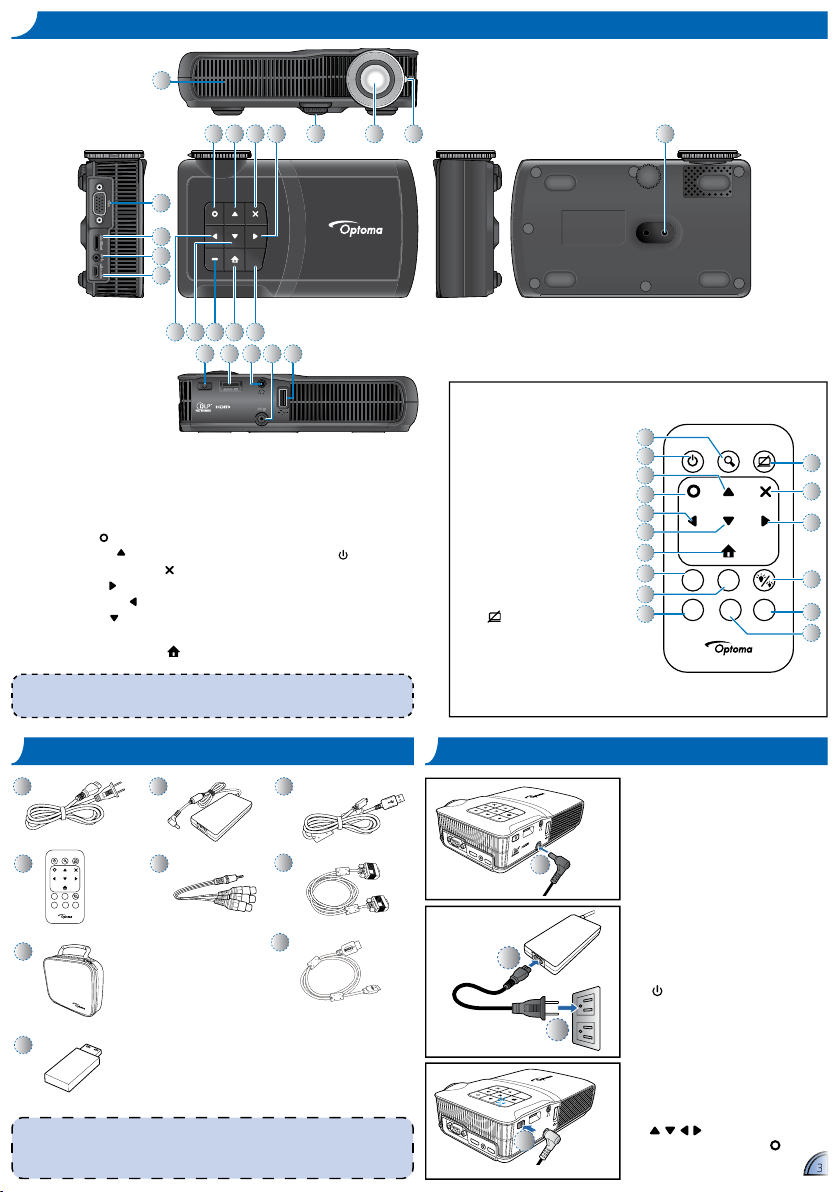
333
ΓΕ Ν Ι Κ Η Ε Π Ι Σ Κ Ο Π Η Σ Η Π Ρ Ο Ϊ Ο Ν Τ Ο Σ
1. Θύρα σύνδεσης VGA
2. Μίνι συνδετήρας HDMI
3. Σύνδεση Εισόδου AV
4. Θύρα Micro USB
5. Πλήκτρο OK (
)
6. Πλήκτρο επάνω (
)
7. Πλήκτρο Ακύρωση / ESC (
)
8. Δεξιό πλήκτρο (
)
9. Αριστερό πλήκτρο (
)
10. Κάτω πλήκτρο (
)
11. Ένδειξη LED
12. Πλήκτρο Αρχικής σελίδας (
)
<Σημείωση>
Τα στοιχεία 5~10 και 12 αποτελούν επίσης πλήκτρα λειτουργίας. Οι λειτουργίες διαφέρουν
ανάλογα με την τρέχουσα λειτουργία.
13. Δέκτης υπερύθρων
14. Ηχείο
15. Πόδι ανύψωσης
16. Φακός
17. Πλήκτρο εστίασης
18. Πλήκτρο τροφοδοσίας (
)
19. Υποδοχή Κάρτας MicroSD
20. Σύνδεση Εξόδου Ήχου
21. Είσοδος DC
22. Θύρα USB Τύπου Α
23. Οπή βίδας για τρίποδο
PICTURE BY
DC in
micro SD
VGA
mini HDMI micro USB
AV in
VGA
mini HDMI micro USB
AV in
9 10 11
21 2220
12 13
18 19
1
2
3
4
16156 7 23
14
5 178
Power Zoom Hide
WiFi
display
USB
display
VideoHDMIVGA
Volume
2
4
8
10
11
12
13
14
16
15
1
3
5
6
9
7
Τηλεχειριστήριο
1. Πλήκτρο ζουμ
2. Πλήκτρο ισχύος
3. Επάνω πλήκτρο/Πλήκτρο
αύξησης έντασης
4. Πλήκτρο ΟΚ
5. Αριστερό πλήκτρο
6. Κάτω πλήκτρο/Πλήκτρο
μείωσης έντασης
7. Πλήκτρο Αρχικής σελίδας
8. Πλήκτρο Προβολής WiFi
9. Πλήκτρο Προβολής USB
10. Πλήκτρο VGA
11.
Πλήκτρο απόκρυψης
12. Πλήκτρο Ακύρωσης / ESC
13. Δεξιό πλήκτρο
14. Πλήκτρο λειτουργίας LED
15. Πλήκτρο βίντεο
16. Πλήκτρο HDMI
ΕΝ Ε Ρ Γ Ο Π Ο Ι Η Σ Η / ΑΠ Ε Ν Ε Ρ Γ Ο Π Ο Ι Η Σ Η
PICTURE BY
micro SD
DC in
mini HDMI
micro USB
AV in
1
1. Συνδέστε το τροφοδοτικό στην
υποδοχή εισόδου DC IN στο πίσω
μέρος του προβολέα. ()
2. Εισάγετε ένα άκρο του καλωδίου
τροφοδοσίας AC στο τροφοδοτικό.
()
3. Εισάγετε το άλλο άκρο του
καλωδίου τροφοδοσίας AC σε μία
πρίζα ρεύματος. ()
Η ένδειξη LED αναβοσβήνει σε
κόκκινο χρήμα στη λειτουργία
αναμονής.
4. Πατήστε το πλήκτρο Ενεργοποίηση
(
) για να ενεργοποιήσετε ή
απενεργοποιήσετε τον προβολέα.
()
Η ένδειξη LED σβήνει όταν είναι
ενεργός ο προβολέας.
Για χρήση την πρώτη φορά,
εμφανίζεται η οθόνη Γλώσσα.
1. Τονίστε την επιθυμητή γλώσσα.
(
)
2. Επιλογή του στοιχείου. (
)
PICTURE BY
micro SD
DC in
mini HDMI
micro USB
AV in
4
3
2
Βασικά εξαρτήματα
1. Καλώδιο ρεύματος AC
2. Προσαρμογέας ισχύος
3. Micro-USB προς
Καλώδιο USB Τύπου Α
4. Τηλεχειριστήριο με
μπαταρία
<Σημείωση>
Τα βασικά εξαρτήματα ενδέχεται να διαφέρουν σε κάθε περιοχή, λόγω διαφορετικών •
εφαρμογών.
Το καλώδιο τροφοδοσίας που περιλαμβάνεται διαφέρει ανά περιοχή.•
ΓΕ Ν Ι Κ Η Ε Π Ι Σ Κ Ο Π Η Σ Η Σ Υ Σ Κ Ε Υ Α Σ Ι Α Σ
5
6
2
3
Power Zoom Hide
WiFi
display
USB
display
VideoHDMIVGA
Volume
4
1
7
5. Καλώδιο AV
6. Καλώδιο VGA
7. Θήκη μεταφοράς
Προαιρετικά εξαρτήματα
8. Καλώδιο Μίνι HDMI
9. WiFi dongle
8
9
Page 4
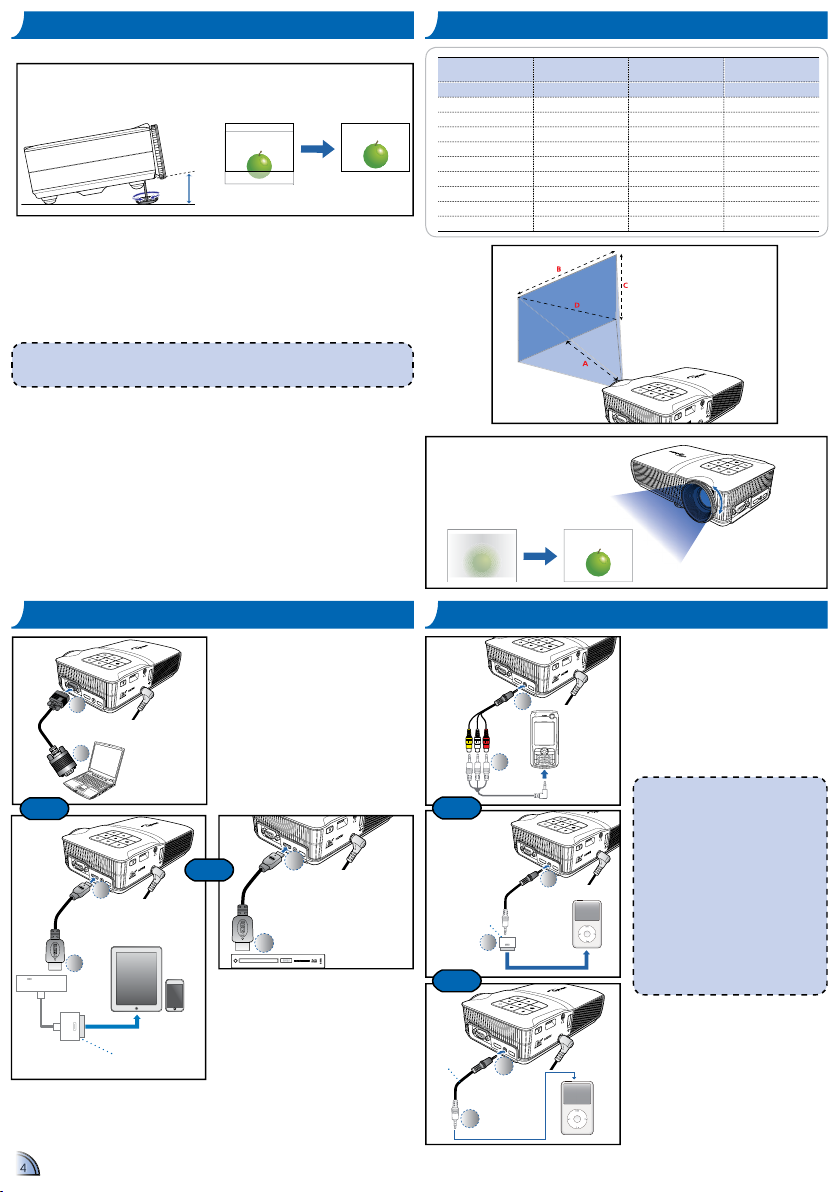
4
4
ΣΥ Ν Δ Ε Σ Τ Ε Τ Η Ν Π Η Γ Η Ε Ι Σ Ο Δ Ο Υ - Ε Ι Σ Ο Δ Ο Σ CO M P O S I T E AV
Συνδέστε την πηγή εισόδου AV.
(
~
)
Ο Προβολέας θα εντοπίσει αυτόματα
την πηγή. Για περισσότερες
πληροφορίες, ανατρέξτε στην ενότητα
"Τρόπος χρήσης εξωτερικής πηγής
εισόδου" στη σελίδα 19.
<Σημείωση>
1. Όλες οι άλλες φίρμες και ονόματα
προϊόντων αποτελούν εμπορικά σήματα
ή σήματα κατατεθέντα των αντίστοιχων
επιχειρήσεων.
2. Τα καλώδια που συνδέουν τις συσκευές
εξόδου βίντεο δεν παρέχονται.
Επικοινωνήστε με τον εμπορικό
αντιπρόσωπο της συσκευής ή την
Optoma.
3. iPod nano/iPod touch/iPhone/iPod classic
(έκδοση 5 και νεότερη)
4. Σχεδιασμένο για iPod/iPhone/Κινητά
τηλέφωνα/PMP με λειτουργίες εξόδου
τηλεόρασης. Δεν προτείνεται η χρήση
συσκευών με τάση ηχητικού σήματος >
0,9Vrms.
PICTURE BY
micro SD
DC in
mini HDMI
micro USB
AV in
1
2
PICTURE BY
micro SD
DC in
mini HDMI
micro USB
AV in
1
2
PICTURE BY
micro SD
DC in
mini HDMI
micro USB
AV in
1
2
ή
Μόνο είσοδος
ήχου
Για είσοδο
βίντεο και ήχου
ΣΥ Ν Δ Ε Σ Τ Ε Τ Η Ν ΠΗ Γ Η ΕΙ Σ Ο Δ Ο Υ -
VGA / HDMI
PICTURE BY
micro SD
DC in
mini HDMI
micro USB
AV in
2
1
Συνδέστε τη συσκευή VGA / HDMI
χρησιμοποιώντας ένα κατάλληλο
καλώδιο. (
~
)
Ο Προβολέας θα εντοπίσει αυτόματα
την πηγή. Για περισσότερες
πληροφορίες, ανατρέξτε στην
ενότητα "Τρόπος χρήσης εξωτερικής
πηγής εισόδου" στη σελίδα 19.
PICTURE BY
micro SD
DC in
mini HDMI
micro USB
AV in
TM
2
1
ΠΡ Ο Σ Α Ρ Μ Ο Σ Τ Ε Τ Ο Υ Ψ Ο Σ Τ Η Σ Π Ρ Ο Β Α Λ Λ Ο Μ Ε Ν Η Σ Ε Ι Κ Ο Ν Α Σ
Ο προβολέας είναι εξοπλισμένος με ένα πόδι ανύψωσης για τη ρύθμιση του
ύψους της προβαλλόμενης εικόνας.
Για να προσαρμόσετε το ύψος:
Γυρίστε το πόδι ανύψωσης για να προσαρμόσετε το επιθυμητό ύψος της
προβαλλόμενης θέσης εικόνας.
Απόσταση προβολής
(A)
Μέγεθος οθόνης –
Πλάτος (B)
Μέγεθος οθόνης -
Ύψος(Γ)
Διαγώνιος οθόνης (Δ)
Μέτρο ίντσα (mm) (ίντσα) (mm) (ίντσα) (mm) (ίντσα)
0,5 21,62 366,2 14,4 228,9 9,0 432 17
1,0 38,16 646,2 25,4 403,9 15,9 762 30
1,6 63,60 1077,0 42,4 673,1 26,5 1270 50
1,9 76,32 1292,3 50,9 807,7 31,8 1524 60
2,6 101,76 1723,1 67,8 1077,0 42,4 2032 80
3,2 127,20 2153,9 84,8 1346,2 53,0 2540 100
3,9 152,64 2584,7 101,8 1615,4 63,6 3048 120
4,8 190,80 3230,9 127,2 2019,3 79,5 3810 150
5,8 228,96 3877,0 152,6 2423,2 95,4 4572 180
micro SD
DC in
mini HDMI
micro USB
AV in
Προσαρμόστε την
εστίαση να είναι
καθαρή η εικόνα.
ΠΡ Ο Σ Α Ρ Μ Ο Σ Τ Ε Τ Η Ν Π Ρ Ο Β Α Λ Λ Ο Μ Ε Ν Η Ε Ι Κ Ο Ν Α
A a
A a
A a
PICTURE BY
micro SD
DC in
mini HDMI
micro USB
AV in
HDMI
2
1
Προσαρμογέας
Ψηφιακού AV Apple
IPad
iPhone 4
ή
ή
<Σημείωση>
Έπειτα από λίγα δευτερόλεπτα, εάν δεν υπάρχουν αλλαγές, ο προβολέας θα προσαρμόσει
αυτόματα την προβολή της εικόνας μέσω της λειτουργίας Αυτόματη προσαρμογή εικόνας.
ή
Page 5
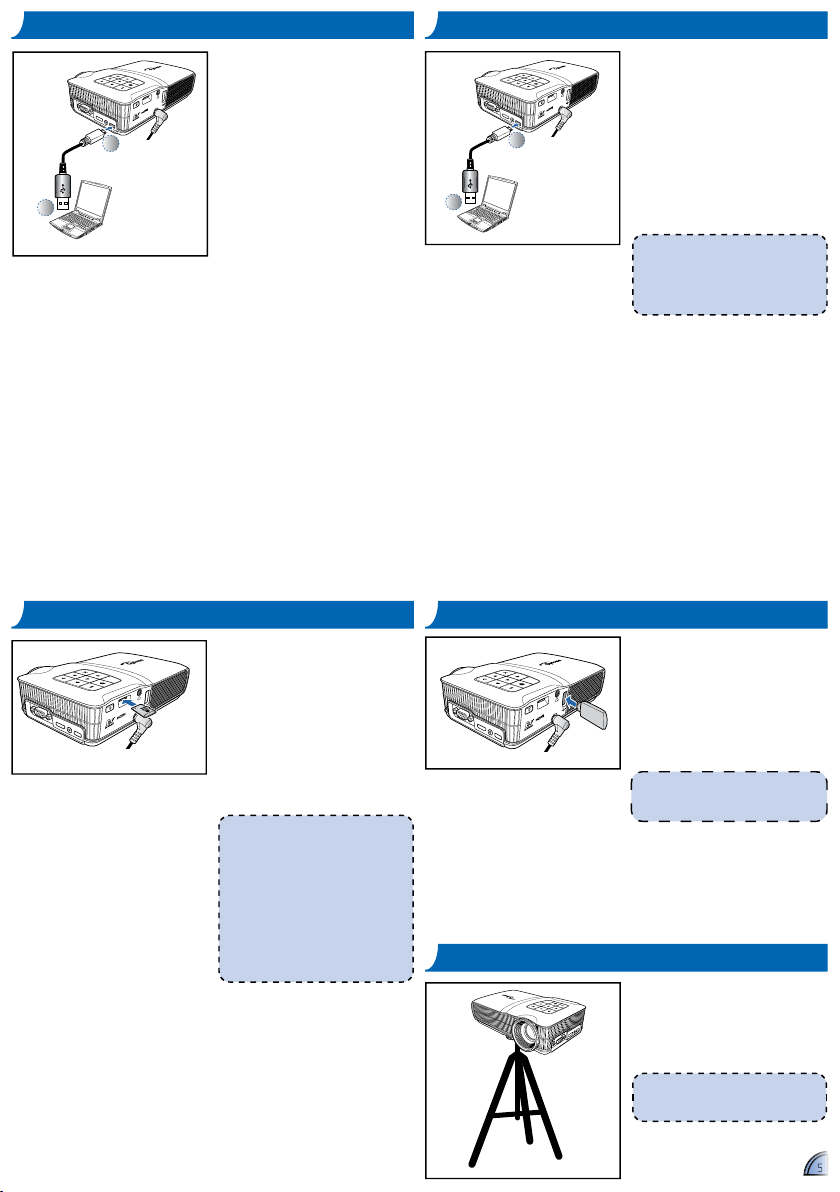
555
ΣΥ Ν Δ Ε Σ Τ Ε Τ Ο Ν Υ Π Ο Λ Ο Γ Ι Σ Τ Η Γ Ι Α Μ Ε Τ Α Φ Ο Ρ Α Δ Ε Δ Ο Μ Ε Ν Ω Ν
PICTURE BY
micro SD
DC in
mini HDMI
micro USB
AV in
2
1
Μπορείτε να μεταφέρετε δεδομένα
στην εσωτερική μνήμη του προβολέα
ή στην κάρτα microSD.
1. Συνδέστε έναν φορητό
υπολογιστή ή ένα Η/Υ
χρησιμοποιώντας το παρεχόμενο
καλώδιο USB προς micro-USB.
2. Ενεργοποιήστε τον προβολέα.
βλ. "Λειτουργία Μεταφοράς
Δεδομένων" στη σελίδα 24.
<Σημείωση>
Ο φορητός υπολογιστής/ Η/Υ μπορεί να
εντοπίσει την πηγή εισόδου μόνο όταν
είναι ενεργοποιημένος ο προβολέας.
Η προβολή θα σταματήσει όταν γίνει η
σύνδεση αυτή.
Ο προβολέας διαβάζει δεδομένα από
τη μονάδα USB fl ash πρώτα εάν έχει
εισαχθεί.
Συνδέστε USB fl ash drive στη θύρα
USB Τύπου Α στο πίσω μέρος του
προβολέα.
ΕΙ Σ Α Γ Ε Τ Ε Τ Η Ν ΠΗ Γ Η Δ Ε Δ Ο Μ Ε Ν Ω Ν - USB (ΕΞ Ω Τ Ε Ρ Ι Κ Η Π Η Γ Η )
<Σημείωση>
Υποστηρίζει μονάδα USB fl ash με μορφή
FAT32.
PICTURE BY
micro SD
DC in
mini HDMI
micro USB
AV in
PICTURE BY
micro SD
DC in
mini HDMI
micro USB
AV in
Βάσει προεπιλογής, ο προβολέας
πραγματοποιεί προβολή από την
εσωτερική μνήμη. Ωστόσο, εάν έχει
εισαχθεί κάρτα microSD, ο προβολέας
διαβάζει πρώτα από την κάρτα
microSD.
Εισάγετε κάρτα microSD στην
υποδοχή με τις χρυσές επαφές να
κοιτούν προς τα κάτω.
<Σημείωση>
Για να αφαιρέσετε την κάρτα microSD, •
πιέστε την κάρτα για να την εξάγετε από
την υποδοχή.
Μην αφαιρέσετε την κάρτα microSD •
όταν ο προβολέας προβάλλει εικόνα
από την κάρτα. Αυτό μπορεί να
προκαλέσει απώλεια δεδομένων ή
βλάβη στην κάρτα.
Υποστηρίζει κάρτα microSD μεγέθους •
έως 32GB.
Η κάρτα microSD δεν •
συμπεριλαμβάνεται στη συσκευασία.
ΕΙ Σ Α Γ Ε Τ Ε Τ Η Ν ΠΗ Γ Η Δ Ε Δ Ο Μ Ε Ν Ω Ν - ΚΑ Ρ Τ Α MI C R O SD
Ο προβολέας προβάλλει αρχεία
μέσων απευθείας από τις πηγές
δεδομένων: εσωτερική μνήμη, κάρτα
microSD ή εξωτερική πηγή (USB).
mini HDMI
micro USB
AV in
Βιδώστε ένα συνηθισμένο τρίποδο
στην οπή της βίδας, στον προβολέα.
<Σημείωση>
Το τρίποδο αποτελεί προαιρετικό
εξάρτημα.
ΧΡ Η Σ Ι Μ Ο Π Ο Ι Η Σ Τ Ε Μ Ι Α ΒΑ Σ Η Τ Ρ Ι Π Ο Δ Ο Υ
ΣΥ Ν Δ Ε Σ Τ Ε Τ Ο Ν ΥΠ Ο Λ Ο Γ Ι Σ Τ Η Γ Ι Α ΠΡ Ο Β Ο Λ Η USB
PICTURE BY
micro SD
DC in
mini HDMI
micro USB
AV in
2
1
Μπορείτε να προβάλλετε την
οθόνη του υπολογιστή σας
χρησιμοποιώντας τη θύρα micro
USB του προβολέα.
1. Συνδέστε έναν φορητό
υπολογιστή ή ένα Η/Υ
χρησιμοποιώντας το παρεχόμενο
καλώδιο USB προς micro-USB.
2. Ενεργοποιήστε τον προβολέα.
βλ. "Λειτουργία Προβολής USB"
στη σελίδα 24.
Page 6
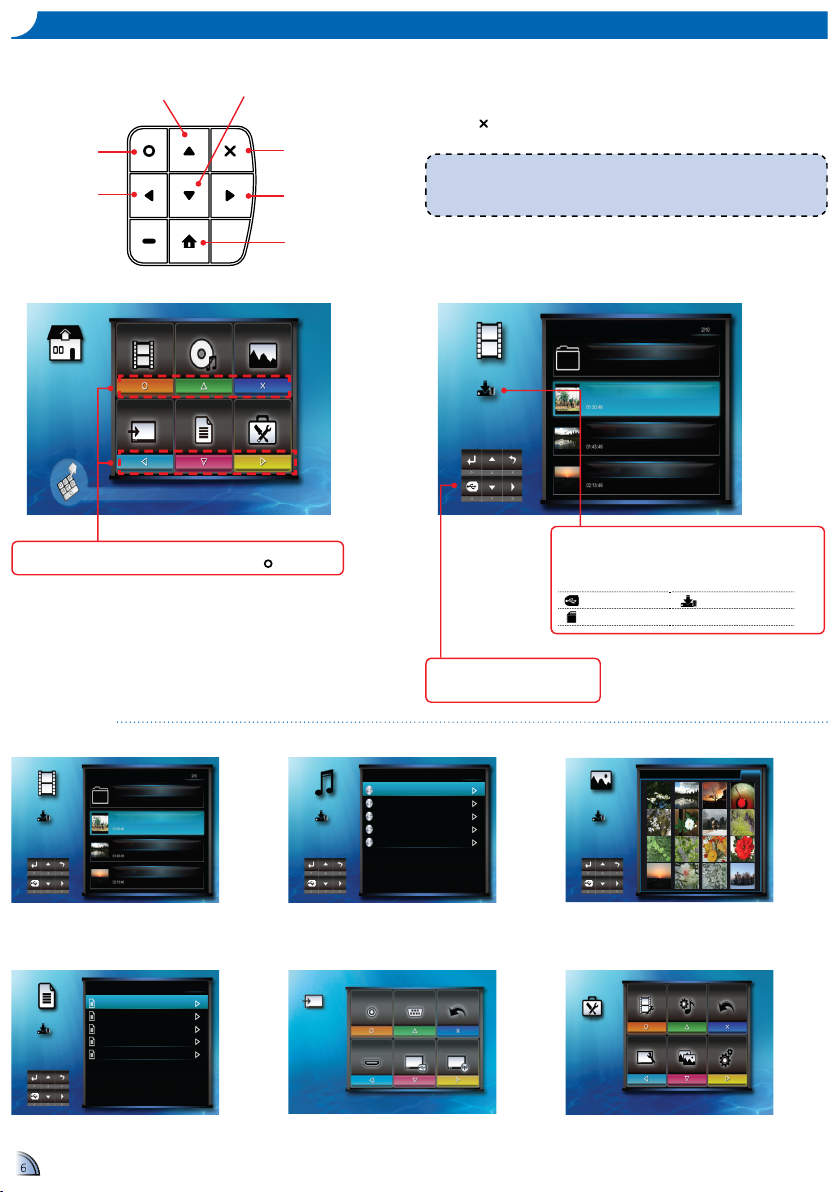
666
Αρχικό μενού
Στοιχεία υπομενού
Μενού βίντεο
ΠΩ Σ Ν Α Χ Ρ Η Σ Ι Μ Ο Π Ο Ι Η Σ Ε Τ Ε Τ Ο Μ Ε Ν Ο Υ
<Σημείωση>
Εμφανίζεται οδηγός πλήκτρων στην κάτω αριστερή γωνία των περισσότερων οθονών (βλέπε
παρακάτω). Ο οδηγός διαφέρει ανάλογα με την τρέχουσα λειτουργία. Πατήστε το αντίστοιχο
πλήκτρο για να διαλέξετε επιλογή ή λειτουργία.
Πατήστε το αντίστοιχο πλήκτρο της επιθυμητής επιλογής.•
Πατήστε • για να επιστρέψετε σε προηγούμενη οθόνη.
Είσοδος σε μενού
Βίντεο
Επιλέξτε το σήμα
πηγής εισόδου
Είσοδος σε μενού
Φωτογραφίας
Είσοδος σε μενού
Εγκατάσταση
Είσοδος σε μενού Μουσικής
Είσοδος στο μενού Offi ce Viewer
Επιστρέψτε στο
μενού Αρχικό
Πιέστε το αντίστοιχο κουμπί του στοιχείου μενού στο οποίο θέλετε να μπείτε.
Για παράδειγμα, για πρόσβαση στο Video (Βίντεο), πατήστε
.
Video ΜουσικήΦωτογραφία
Είσοδος Έγγραφο Ρυθμισεισ
Πατήστε στο αντίστοιχο σύμβολο για να εισέλθετε απευθείας στη συγκεκριμένη λειτουργία
Μενού μουσικής
Video
Εσωτερική
μνήμη
Travel
Travel Day1.mkv
Travel Day2.mkv
Travel Day3.mkv
Μουσική
Εσωτερική
μνήμη
1/1
Summer.mp303:31
Rainbow.mp304:28
Blue.mp303:20
Cat.mp3 03:45
Black Sheep.mp3 03:02
Μενού βίντεο
Φωτογραφία
Εσωτερική
μνήμη
1/2
Μενού φωτογραφίας
Μενού εισαγωγής
Έγγραφο
Εσωτερική
μνήμη
1/1
Summer.doc128 KB
Rainbow.ptt 1,211 KB
Blue.xls 143 KB
Cat.doc 165 KB
Black Sheep.doc256 KB
Είσοδος
Video VGA Προηγούμενο
HDMI Προβολή USB Προβολή WiFi
Μενού Offi ce Viewer
Ρύθμιση Βίντεο Ρύθμιση ΜουσικήςΠροηγούμενο
Ρύθμιση οθόνης
Προβολ παρουσίασης
Συστημα
Ρυθμισεισ
Μενού εγκατάστασης
Video
Εσωτερική
μνήμη
Travel
Travel Day1.mkv
Travel Day2.mkv
Travel Day3.mkv
Υπομενού
Εικονίδιο πηγής δεδομένων
Ο προβολέας διαβάζει από τις πηγές μνήμης με την παρακάτω
σειρά: Εξωτερική μνήμη (USB) » κάρτα microSD » εσωτερική
μνήμη.
Εξωτερική πηγή Εσωτερική μνήμη
Κάρτα MicroSD
Οδηγός πλήκτρων
Πατήστε το αντίστοιχο πλήκτρο για να
διαλέξετε επιλογή ή λειτουργία.
Page 7
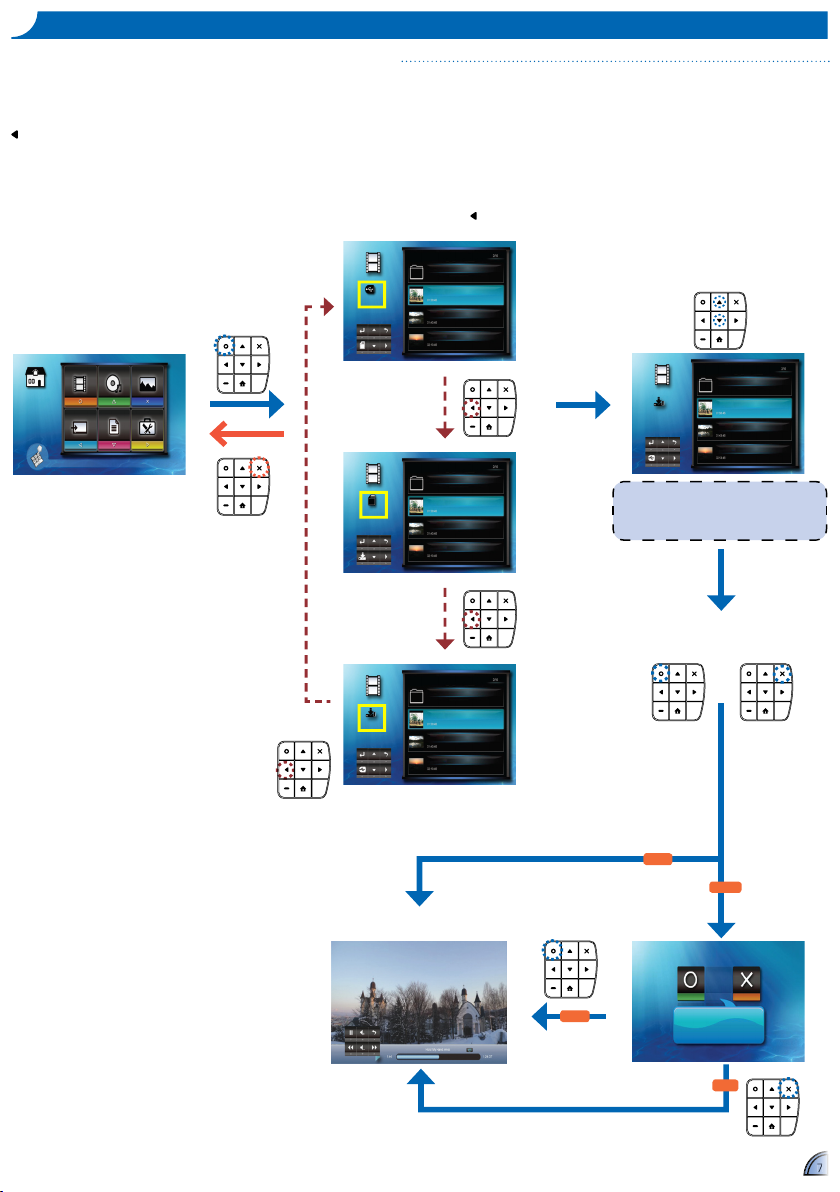
7
7
Αναπαραγωγή βίντεο από Εσωτερική μνήμη, Κάρτα MicroSD, ή Εξωτερική πηγή
ΤΡ Ο Π Ο Σ Α Ν Α Π Α Ρ Α Γ Ω Γ Η Σ Β Ι Ν Τ Ε Ο - Π Η Γ Η : ΕΣ Ω Τ Ε Ρ Ι Κ Η Μ Ν Η Μ Η / ΚΑ Ρ Τ Α MI C R O SD / ΕΞ Ω Τ Ε Ρ Ι Κ Η Π Η Γ Η
Εάν έχει εισαχθεί εξωτερική πηγή (USB),
διαβάζεται πρώτα η εξωτερική κάρτα. Εάν
επιθυμείτε να διαβάσετε δεδομένα από την
κάρτα microSD ή την εσωτερική μνήμη, πατήστε
στην κατάλληλη οθόνη για να αλλάξετε την
πηγή δεδομένων. Δείτε τα πιο κάτω βήματα.
Video ΜουσικήΦωτογραφία
Είσοδος Έγγραφο Ρυθμισεισ
Πατήστε στο αντίστοιχο σύμβολο για να εισέλθετε απευθείας στη συγκεκριμένη λειτουργία
Αναπαραγωγή από την αρχή?
Εάν το επιλεγμένο αρχείο
βίντεο δεν έχει τελειώσει από
προηγούμενη αναπαραγωγή.
Αναπαραγωγή από
την αρχή
Όχι
Αναπαραγωγή
από την αρχή
Αναπαραγωγή από
τελευταίο σημείο
Λειτουργία αναπαραγωγής βίντεο
(βλ. σελίδα 8)
Ναι
Όχι
Ναι
Video
Εξωτερική
μνήμη
Travel
Travel Day1.mkv
Travel Day2.mkv
Travel Day3.mkv
Video
Κάρτα
MicroSD
Travel
Travel Day1.mkv
Travel Day2.mkv
Travel Day3.mkv
Video
Εσωτερική
μνήμη
Travel
Travel Day1.mkv
Travel Day2.mkv
Travel Day3.mkv
Αλλαγή πηγής
δεδομένων
Αλλαγή πηγής
δεδομένων
<Σημείωση>
Η προβαλλόμενη οθόνη ενδέχεται να διαφέρει
ανάλογα με την επιλεγμένη πηγή δεδομένων
στο προηγούμενο βήμα.
Video
Εσωτερική
μνήμη
Travel
Travel Day1.mkv
Travel Day2.mkv
Travel Day3.mkv
1.
Επιλέξτε "Video"
2.
Επιλέξτε Πηγή δεδομένων
3.
Επιλογή αρχείου βίντεο
4.
Αναπαραγωγή αρχείου
ή
Η οθόνη, το εικονίδιο πηγής στον οδηγό πλήκτρων
και η ακολουθία με την οποία εμφανίζονται
οι οθόνες διαφέρει ανάλογα με τη διαθέσιμη
πηγή δεδομένων. Εάν δεν έχει εισαχθεί η
εξωτερική πηγή ή η κάρτα microSD, η οθόνη της
παραλείπεται όταν πατιέται
και το εικονίδιο
πηγής στον οδηγό πλήκτρων δεν εμφανίζεται.
Αλλαγή πηγής
δεδομένων
Page 8
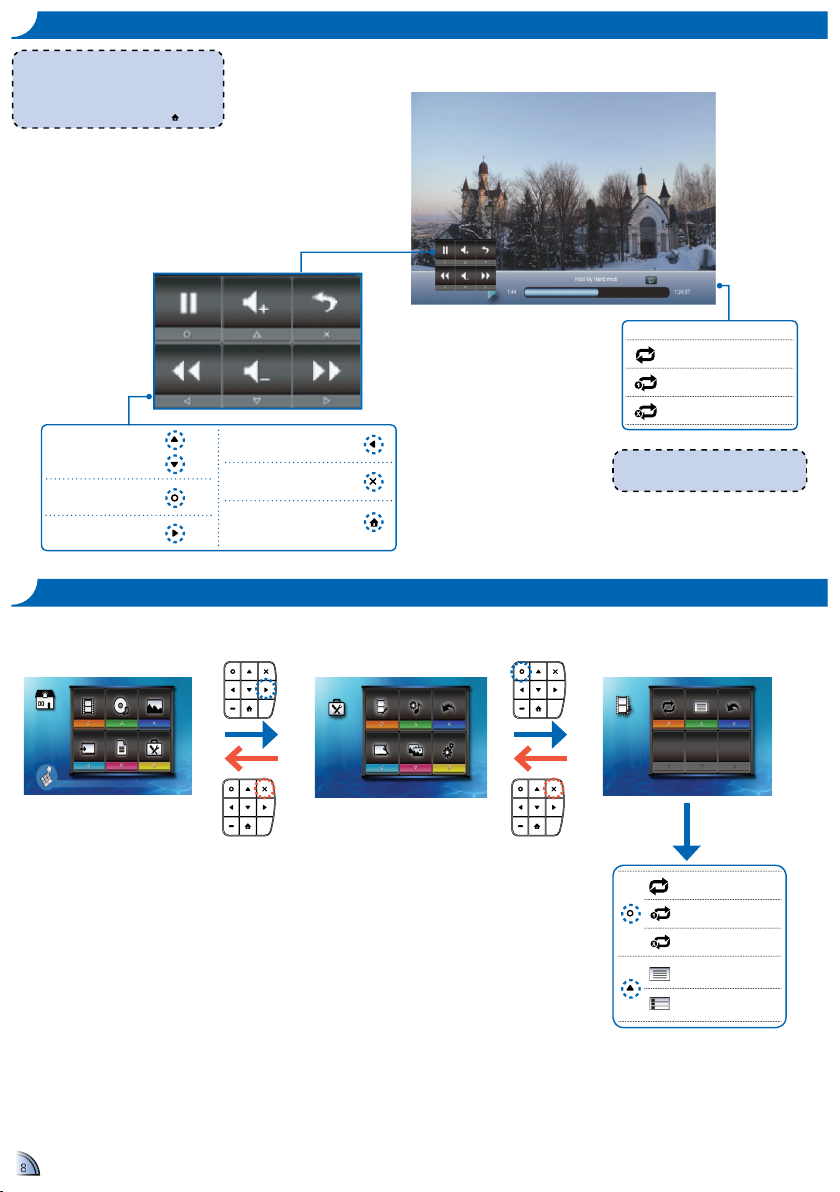
888
Επανάληψη όλων
Επανάληψη ενός
Ανενεργή επανάληψη
Εικονίδια επανάληψης
<Σημείωση>
Για να αλλάξετε τις ρυθμίσεις επανάληψης,
δείτε Ρυθμίσεις βίντεο, πιο κάτω.
ΤΡ Ο Π Ο Σ Α Ν Α Π Α Ρ Α Γ Ω Γ Η Σ Β Ι Ν Τ Ε Ο - ΛΕ Ι Τ Ο Υ Ρ Γ Ι Α Α Ν Α Π Α Ρ Α Γ Ω Γ Η Σ Β Ι Ν Τ Ε Ο
ΡΥΘ Μ Ι ΣΕ Ι Σ Β Ι Ν Τ Ε Ο
Επανάληψη όλων
Επανάληψη ενός
Ανενεργή επανάληψη
Προβολή πλοηγού:
προβολή λίστας
Προβολή πλοηγού:
προβολή μικρογραφιών
Επανάληψη Προβολή Προηγούμενο
Ρύθμιση Βίντεο
Video ΜουσικήΦωτογραφία
Είσοδος Έγγραφο Ρυθμισεισ
Πατήστε στο αντίστοιχο σύμβολο για να εισέλθετε απευθείας στη συγκεκριμένη λειτουργία
Ρύθμιση Βίντεο Ρύθμιση ΜουσικήςΠροηγούμενο
Ρύθμιση οθόνης
Προβολ παρουσίασης
Συστημα
Ρυθμισεισ
<Σημείωση>
Ο οδηγός πλήκτρων εξαφανίζεται όταν το
πληκτρολόγιο δεν χρησιμοποιείται για 3
δευτερόλεπτα.
Για να προβληθεί ο οδηγός πλήκτρων, πατήστε
οποιοδήποτε πλήκτρο εκτός από το
.
Ρύθμιση έντασης
Παύση / Αναπαραγωγή
Γρήγορη κίνηση προς τα
εμπρός
Γρήγορη επαναφορά
Επιστροφή στο
Αρχικό μενού
Επιστροφή στην
προηγούμενη οθόνη
1.
Επιλέξτε "Ρυθμισεισ"
2.
Επιλέξτε "Ρύθμιση βίντεο"
3.
Προσαρμόστε ρυθμίσεις
Page 9
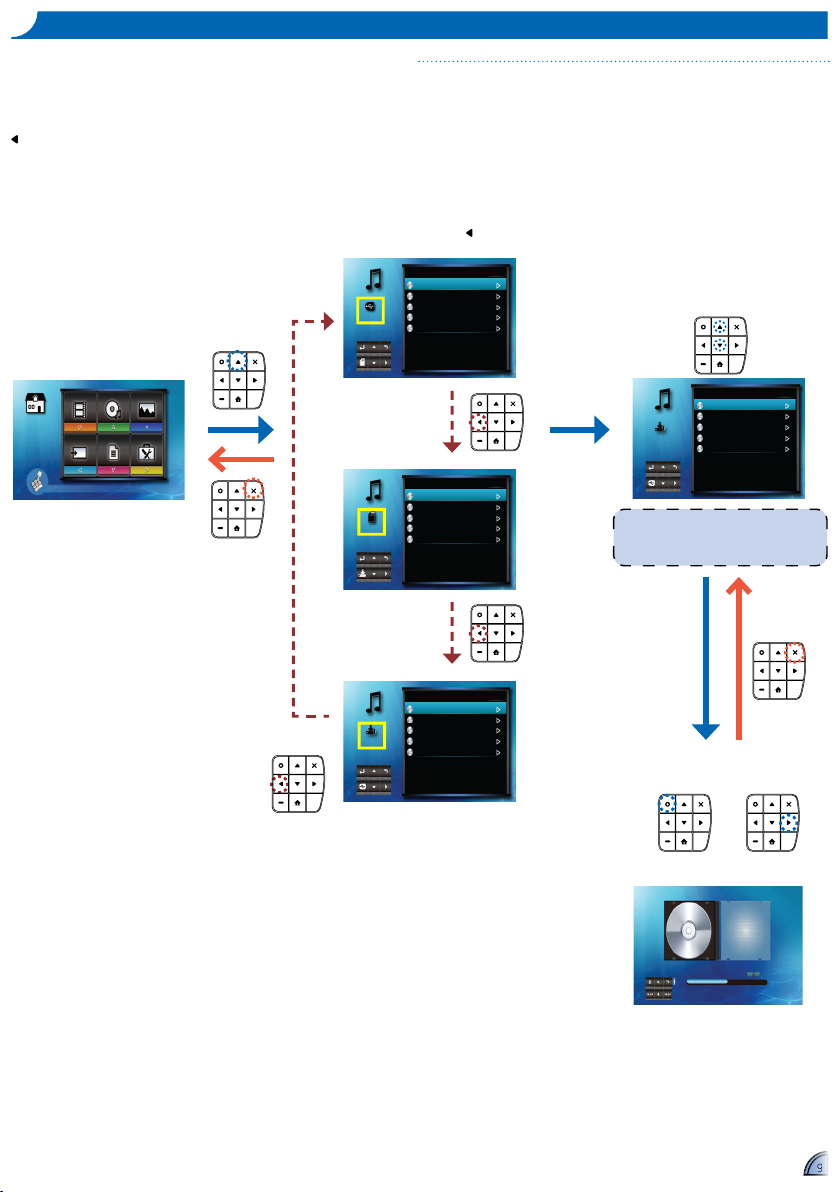
999
Αναπαραγωγή Μουσικής από Εσωτερική μνήμη, Κάρτα MicroSD, ή Εξωτερική πηγή
ΤΡ Ο Π Ο Σ Α Ν Α Π Α Ρ Α Γ Ω Γ Η Σ Μ Ο Υ Σ Ι Κ Η Σ - Π Η Γ Η : ΕΣ Ω Τ Ε Ρ Ι Κ Η Μ Ν Η Μ Η / ΚΑ Ρ Τ Α MI C R O SD / ΕΞ Ω Τ Ε Ρ Ι Κ Η Π Η Γ Η
Εάν έχει εισαχθεί εξωτερική πηγή (USB),
διαβάζεται πρώτα η εξωτερική κάρτα. Εάν
επιθυμείτε να διαβάσετε δεδομένα από την
κάρτα microSD ή την εσωτερική μνήμη, πατήστε
στην κατάλληλη οθόνη για να αλλάξετε την
πηγή δεδομένων. Δείτε τα πιο κάτω βήματα.
Μουσική
Εξωτερική
μνήμη
1/1
Summer.mp303:31
Rainbow.mp304:28
Blue.mp303:20
Cat.mp3 03:45
Black Sheep.mp3 03:02
Video ΜουσικήΦωτογραφία
Είσοδος Έγγραφο Ρυθμισεισ
Πατήστε στο αντίστοιχο σύμβολο για να εισέλθετε απευθείας στη συγκεκριμένη λειτουργία
Μουσική
Κάρτα
MicroSD
1/1
Summer.mp303:31
Rainbow.mp304:28
Blue.mp303:20
Cat.mp3 03:45
Black Sheep.mp3 03:02
Μουσική
Εσωτερική
μνήμη
1/1
Summer.mp303:31
Rainbow.mp304:28
Blue.mp303:20
Cat.mp3 03:45
Black Sheep.mp3 03:02
Επόμενο τραγούδι: Rainbow.mp3
01:30
Summer
Unknow
Unknow
Λειτουργία αναπαραγωγής μουσικής
(βλ. σελίδα 10)
<Σημείωση>
Η προβαλλόμενη οθόνη ενδέχεται να διαφέρει
ανάλογα με την επιλεγμένη πηγή δεδομένων στο
προηγούμενο βήμα.
Μουσική
Εσωτερική
μνήμη
1/1
Summer.mp303:31
Rainbow.mp304:28
Blue.mp303:20
Cat.mp3 03:45
Black Sheep.mp3 03:02
1.
Επιλέξτε "Μουσική"
2.
Επιλέξτε Πηγή δεδομένων
3.
Επιλογή αρχείου μουσικής
4.
Αναπαραγωγή αρχείου
ή
Η οθόνη, το εικονίδιο πηγής στον οδηγό πλήκτρων
και η ακολουθία με την οποία εμφανίζονται
οι οθόνες διαφέρει ανάλογα με τη διαθέσιμη
πηγή δεδομένων. Εάν δεν έχει εισαχθεί η
εξωτερική πηγή ή η κάρτα microSD, η οθόνη της
παραλείπεται όταν πατιέται
και το εικονίδιο
πηγής στον οδηγό πλήκτρων δεν εμφανίζεται.
Αλλαγή πηγής
δεδομένων
Αλλαγή πηγής
δεδομένων
Αλλαγή πηγής
δεδομένων
Page 10

10
10
ΤΡ Ο Π Ο Σ Α Ν Α Π Α Ρ Α Γ Ω Γ Η Σ Μ Ο Υ Σ Ι Κ Η Σ - ΛΕ Ι Τ Ο Υ Ρ Γ Ι Α Α Ν Α Π Α Ρ Α Γ Ω Γ Η Σ Μ Ο Υ Σ Ι Κ Η Σ
Εικονίδια Επανάληψη / Αναδιάταξη
Επανάληψη όλων
Επανάληψη ενός
Ανενεργή επανάληψη
Ενεργοποίηση
αναδιάταξης
Απενεργοποίηση
αναδιάταξης
<Σημείωση>
Για να αλλάξετε τις ρυθμίσεις επανάληψης
ή αναδιάταξης, δείτε Ρυθμίσεις μουσικής,
πιο κάτω.
<Σημείωση>
Ο οδηγός πλήκτρων εξαφανίζεται όταν το
πληκτρολόγιο δεν χρησιμοποιείται για 3
δευτερόλεπτα.
Για να προβληθεί ο οδηγός πλήκτρων, πατήστε
οποιοδήποτε πλήκτρο εκτός από το
.
Ρύθμιση έντασης
Παύση / Αναπαραγωγή
Επόμενο κομμάτι
Προηγούμενο κομμάτι
Γρήγορη κίνηση προς τα εμπρός
(πατήστε παρατεταμμένα)
Επιστροφή στην προηγούμενη
οθόνη.
Γρήγορη επαναφορά (πατήστε
παρατεταμμένα)
Επιστροφή στο Αρχικό μενού
ΡΥΘ Μ Ι ΣΕ Ι Σ Μ Ο Υ Σ Ι Κ Η Σ
Επανάληψη ΤυχαίαΠροηγούμενο
Ρύθμιση Μουσικής
Video ΜουσικήΦωτογραφία
Είσοδος Έγγραφο Ρυθμισεισ
Πατήστε στο αντίστοιχο σύμβολο για να εισέλθετε απευθείας στη συγκεκριμένη λειτουργία
Ρύθμιση Βίντεο Ρύθμιση ΜουσικήςΠροηγούμενο
Ρύθμιση οθόνης
Προβολ παρουσίασης
Συστημα
Ρυθμισεισ
Επανάληψη
όλων
Επανάληψη ενός
Ανενεργή
επανάληψη
Ενεργοποίηση
αναδιάταξης
Απενεργοποίηση
αναδιάταξης
1.
Επιλέξτε "Ρυθμισεισ"
2.
Επιλέξτε "Ρύθμιση μουσικής"
3.
Προσαρμόστε ρυθμίσεις
Επόμενο τραγούδι: Rainbow.mp3
01:30
Summer
Unknow
Unknow
Page 11

11
11
Προβολή Φωτογραφιών από Εσωτερική μνήμη, Κάρτα MicroSD, ή Εξωτερική πηγή
ΤΡ Ο Π Ο Σ Π Ρ Ο Β Ο Λ Η Σ Φ Ω Τ Ο Γ Ρ Α Φ Ι Ω Ν - Π Η Γ Η : ΕΣ Ω Τ Ε Ρ Ι Κ Η Μ Ν Η Μ Η / ΚΑ Ρ Τ Α MI C R O SD / ΕΞ Ω Τ Ε Ρ Ι Κ Η Π Η Γ Η
Εάν έχει εισαχθεί εξωτερική πηγή (USB),
διαβάζεται πρώτα η εξωτερική κάρτα. Εάν
επιθυμείτε να διαβάσετε δεδομένα από την
κάρτα microSD ή την εσωτερική μνήμη, πατήστε
στην κατάλληλη οθόνη για να αλλάξετε την
πηγή δεδομένων. Δείτε τα πιο κάτω βήματα.
Λειτουργία πλήρους οθόνης
(βλ. σελίδα 12)
Φωτογραφία
Εξωτερική
μνήμη
1/2
Video ΜουσικήΦωτογραφία
Είσοδος Έγγραφο Ρυθμισεισ
Πατήστε στο αντίστοιχο σύμβολο για να εισέλθετε απευθείας στη συγκεκριμένη λειτουργία
Φωτογραφία
Κάρτα
MicroSD
1/2
Φωτογραφία
Εσωτερική
μνήμη
1/2
Φωτογραφία
Εσωτερική
μνήμη
2/2
Δείκτης Σελίδας
Φωτογραφία
Εσωτερική
μνήμη
1/2
<Σημείωση>
Η προβαλλόμενη οθόνη ενδέχεται να διαφέρει
ανάλογα με την επιλεγμένη πηγή δεδομένων στο
προηγούμενο βήμα.
1.
Επιλέξτε "Φωτογραφία"
2.
Επιλέξτε Πηγή δεδομένων
4.
Είσοδος στην τρέχουσα
σελίδα
5.
Αναζήτηση μικρογραφιών
6.
Προεπισκόπηση αρχείου
Η οθόνη, το εικονίδιο πηγής στον οδηγό πλήκτρων
και η ακολουθία με την οποία εμφανίζονται
οι οθόνες διαφέρει ανάλογα με τη διαθέσιμη
πηγή δεδομένων. Εάν δεν έχει εισαχθεί η
εξωτερική πηγή ή η κάρτα microSD, η οθόνη της
παραλείπεται όταν πατιέται
και το εικονίδιο
πηγής στον οδηγό πλήκτρων δεν εμφανίζεται.
Αλλαγή πηγής
δεδομένων
Αλλαγή πηγής
δεδομένων
Αλλαγή πηγής
δεδομένων
3.
Επιλέξτε Σελίδα
ή
Page 12

12
12
ΤΡ Ο Π Ο Σ Π Ρ Ο Β Ο Λ Η Σ Φ Ω Τ Ο Γ Ρ Α Φ Ι Ω Ν - ΛΕ Ι Τ Ο Υ Ρ Γ Ι Α Π Λ Η Ρ Ο Υ Σ Ο Θ Ο Ν Η Σ / ΛΕ Ι Τ Ο Υ Ρ Γ Ι Α ΠΡ Ο Β Ο Λ Η Σ Π Α Ρ Ο Υ Σ Ι Α Σ Η Σ
<Σημείωση>
Για να αλλάξετε τις ρυθμίσεις διαστήματος της παρουσίασης διαφανειών και να •
ενεργοποιήσετε/ απενεργοποιήσετε τη μουσική παρασκηνίου, δείτε τις Ρυθμίσεις
παρουσίασης διαφανειών, πιο κάτω.
Βεβαιωθείτε ότι η ρύθμιση μουσικής παρασκηνίου είναι "Ενεργή" για να επιτραπεί αυτή η •
ιδιότητα.
Αποθηκεύστε τα αρχεία μουσικής (μορφή *.mp3) στο φάκελο "Μουσική Προβολής •
παρουσίασης" στην εσωτερική μνήμη.
Μόνο αρχεία μουσικής που είναι αποθηκευμένα στο φάκελο "Μουσική Προβολής •
παρουσίασης" της εσωτερικής μνήμης μπορούν να αναπαραχθούν ως αρχεία παρασκηνίου.
<Σημείωση>
Ο οδηγός πλήκτρων εξαφανίζεται όταν το πληκτρολόγιο δεν
χρησιμοποιείται για 3 δευτερόλεπτα.
Για να προβληθεί ο οδηγός πλήκτρων, πατήστε οποιοδήποτε πλήκτρο
εκτός από το
.
Χρονοδιακόπτης Μουσική φόντουΠροηγούμενο
Προβολ παρουσίασης
Video ΜουσικήΦωτογραφία
Είσοδος Έγγραφο Ρυθμισεισ
Πατήστε στο αντίστοιχο σύμβολο για να εισέλθετε απευθείας στη συγκεκριμένη λειτουργία
Χρονόμετρο: διάστημα
2 δευτερολέπτων
Χρονόμετρο: διάστημα
5 δευτερολέπτων
Χρονόμετρο: διάστημα
10 δευτερολέπτων
Ενεργή μουσική
παρασκηνίου
Ανενεργή μουσική
παρασκηνίου
Ρύθμιση Βίντεο Ρύθμιση ΜουσικήςΠροηγούμενο
Ρύθμιση οθόνης
Προβολ παρουσίασης
Συστημα
Ρυθμισεισ
ΡΥΘ Μ Ι ΣΕ Ι Σ Π Α Ρ Ο Υ Σ Ι Α Σ Η Σ Δ Ι Α Φ Α Ν Ε Ι Ω Ν
1.
Επιλέξτε "Ρυθμισεισ"
2.
Επιλέξτε "Προβολ
παρουσίασης"
3.
Προσαρμόστε ρυθμίσεις
Λειτουργία πλήρους οθόνης
Μείωση ένταση
Αύξηση έντασης
Έξοδος από την προβολή
παρουσίασης
Παύση/Αναπαραγωγή
προβολής παρουσίασης
Επόμενη φωτογραφία
Προηγούμενη φωτογραφία
Επιστροφή στο Αρχικό μενού
Λειτουργία Προβολής παρουσίασης
Είσοδος σε λειτουργία
Προβολής παρουσίασης
Επόμενη φωτογραφία
Προηγούμενη φωτογραφία
Επιστροφή στο Αρχικό μενού
Επιστροφή στην
προηγούμενη οθόνη
Περιστρέψτε 90°
αριστερόστροφα
Περιστρέψτε 90°
δεξιόστροφα
Page 13

13
13
Προβολή Εγγράφων από Εσωτερική μνήμη, Κάρτα MicroSD, ή Εξωτερική πηγή
ΤΡ Ο Π Ο Σ Π Ρ Ο Β Ο Λ Η Σ Ε Γ Γ Ρ Α Φ Ω Ν - Π Η Γ Η : ΕΣ Ω Τ Ε Ρ Ι Κ Η Μ Ν Η Μ Η / ΚΑ Ρ Τ Α MI C R O SD / ΕΞ Ω Τ Ε Ρ Ι Κ Η Π Η Γ Η
Εάν έχει εισαχθεί εξωτερική πηγή (USB),
διαβάζεται πρώτα η εξωτερική κάρτα. Εάν
επιθυμείτε να διαβάσετε δεδομένα από την
κάρτα microSD ή την εσωτερική μνήμη, πατήστε
στην κατάλληλη οθόνη για να αλλάξετε την
πηγή δεδομένων. Δείτε τα πιο κάτω βήματα.
Έγγραφο
Εξωτερική
μνήμη
1/1
Summer.doc128 KB
Rainbow.ptt 1,211 KB
Blue.xls 143 KB
Cat.doc 165 KB
Black Sheep.doc256 KB
Video ΜουσικήΦωτογραφία
Είσοδος Έγγραφο Ρυθμισεισ
Πατήστε στο αντίστοιχο σύμβολο για να εισέλθετε απευθείας στη συγκεκριμένη λειτουργία
Έγγραφο
Κάρτα
MicroSD
1/1
Summer.doc128 KB
Rainbow.ptt 1,211 KB
Blue.xls 143 KB
Cat.doc 165 KB
Black Sheep.doc256 KB
Έγγραφο
Εσωτερική
μνήμη
1/1
Summer.doc128 KB
Rainbow.ptt 1,211 KB
Blue.xls 143 KB
Cat.doc 165 KB
Black Sheep.doc256 KB
m
in
i
H
D
M
I
m
icro
U
SB
AV
i
n
<Σημείωση>
Η προβαλλόμενη οθόνη ενδέχεται να διαφέρει
ανάλογα με την επιλεγμένη πηγή δεδομένων στο
προηγούμενο βήμα.
Έγγραφο
Εσωτερική
μνήμη
1/1
Summer.doc128 KB
Rainbow.ptt 1,211 KB
Blue.xls 143 KB
Cat.doc 165 KB
Black Sheep.doc256 KB
1.
Επιλέξτε "Έγγραφο"
2.
Επιλέξτε Πηγή δεδομένων
3.
Επιλογή αρχείου
Η οθόνη, το εικονίδιο πηγής στον οδηγό πλήκτρων
και η ακολουθία με την οποία εμφανίζονται
οι οθόνες διαφέρει ανάλογα με τη διαθέσιμη
πηγή δεδομένων. Εάν δεν έχει εισαχθεί η
εξωτερική πηγή ή η κάρτα microSD, η οθόνη της
παραλείπεται όταν πατιέται
και το εικονίδιο
πηγής στον οδηγό πλήκτρων δεν εμφανίζεται.
Αλλαγή πηγής
δεδομένων
Αλλαγή πηγής
δεδομένων
Αλλαγή πηγής
δεδομένων
Λειτουργία προβολής (βλ. σελίδα 14)
4.
Προβολή αρχείου
ή
Page 14

14
14
ΤΡ Ο Π Ο Σ Π Ρ Ο Β Ο Λ Η Σ Ε Γ Γ Ρ Α Φ Ω Ν - Λ Ε Ι Τ Ο Υ Ρ Γ Ι Α Π Ρ Ο Β Ο Λ Η Σ
Λειτουργία LED
Λειτουργία Χρώματος
Προηγούμενο
Αναλογία Εικόνας GammaΠροβολή
Ρύθμιση οθόνης
Video ΜουσικήΦωτογραφία
Είσοδος Έγγραφο Ρυθμισεισ
Πατήστε στο αντίστοιχο σύμβολο για να εισέλθετε απευθείας στη συγκεκριμένη λειτουργία
Ρύθμιση Βίντεο Ρύθμιση ΜουσικήςΠροηγούμενο
Ρύθμιση οθόνης
Προβολ παρουσίασης
Συστημα
Ρυθμισεισ
ΡΥΘ Μ Ι ΣΕ Ι Σ Ο Θ Ο Ν Η Σ
<Σημείωση>
Ο οδηγός πλήκτρων εξαφανίζεται όταν το
πληκτρολόγιο δεν χρησιμοποιείται για 3
δευτερόλεπτα.
Για να προβληθεί ο οδηγός πλήκτρων, πατήστε
οποιοδήποτε πλήκτρο εκτός από το
.
m
in
i
H
D
M
I
m
icro
U
SB
AV
i
n
Μεγέθυνση 1x ~ 4x
Πανοραμικά επάνω,
κάτω, αριστερά, δεξιά
(σε λειτουργία ζουμ)
Σελίδα επάνω Μετακίνηση δεξιά
Μετακίνηση αριστερά
Σελίδα κάτω
Έξοδος από τη λειτουργία
Προβολή
Επιστροφή στο Αρχικό
μενού
Λειτουργία LED: Φωτεινό
Λειτουργία LED:
Κινηματογράφος
Λειτουργία LED:
Φωτογραφία
PC
Λειτουργία LED: Η/Υ
Λειτουργία χρώματος:
Εκτεταμένα
Λειτουργία χρώματος:
Τυπική
Αναλογία οθόνης: 4:3
Αναλογία οθόνης: 16:9
Αναλογία οθόνης: 16:10
Αναλογία οθόνης: Αυτόματη
Γάμμα: Παρουσίαση
Γάμμα: Ταινία
Γάμμα: Φωτεινό
Γάμμα: Τυπική
Προβολή: Μπροστά
Επιφάνεια Εργασίας
Προβολή: Εμπρόσθια
αντεστραμμένη
Προβολή: Οπίσθια
Επιφάνεια Εργασίας
Προβολή: Οπίσθια
αντεστραμμένη
1.
Επιλέξτε "Ρυθμισεισ"
2.
Επιλέξτε "Ρύθμιση Οθόνης"
3.
Προσαρμόστε ρυθμίσεις
Page 15

15
15
ΕΠ Ι Λ Ο Γ Η Γ Λ Ω Σ Σ Α Σ Μ Ε Ν Ο Υ
Γλώσσα ΠληροφορίεςΠροηγούμενο
Τραπεζοειδής Παραμόρφωση
Πληκτρολόγιο Επαναφορά
Συστημα
Video ΜουσικήΦωτογραφία
Είσοδος Έγγραφο Ρυθμισεισ
Πατήστε στο αντίστοιχο σύμβολο για να εισέλθετε απευθείας στη συγκεκριμένη λειτουργία
Ρύθμιση Βίντεο Ρύθμιση ΜουσικήςΠροηγούμενο
Ρύθμιση οθόνης
Προβολ παρουσίασης
Συστημα
Ρυθμισεισ
Γλώσσα
Française
English Español Italienisch
Deutsch
Português Nederlandse Polska
Svenska
Russisch Ελληνικά Türkçe
ㅔԧЁ᭛
᧯խ֮ 䞲ῃ㠊 ᣣᧄ⺆
Επιλέξτε την προτιμώμενη γλώσσα μενού.
Οι επιλογές είναι: Αγγλικά, Γαλλικά, Ισπανικά,
Πορτογαλικά (Βραζιλίας), Γερμανικά, Ιταλικά,
Ρωσικά, Πολωνικά, Ολλανδικά, Σουηδικά, Ελληνικά,
Παραδοσιακά Κινέζικα, Απλοποιημένα Κινέζικα,
Κορεατικά, Ιαπωνικά, Τούρκικα
ΠΡ Ο Β Ο Λ Η Π Λ Η Ρ Ο Φ Ο Ρ Ι Ω Ν Π Ρ Ο Β Ο Λ Ε Α
Γλώσσα ΠληροφορίεςΠροηγούμενο
Τραπεζοειδής Παραμόρφωση
Πληκτρολόγιο Επαναφορά
Συστημα
Video ΜουσικήΦωτογραφία
Είσοδος Έγγραφο Ρυθμισεισ
Πατήστε στο αντίστοιχο σύμβολο για να εισέλθετε απευθείας στη συγκεκριμένη λειτουργία
Ρύθμιση Βίντεο Ρύθμιση ΜουσικήςΠροηγούμενο
Ρύθμιση οθόνης
Προβολ παρουσίασης
Συστημα
Ρυθμισεισ
Όνομα μοντέλου:
Έκδοση λογισμικού:
56 MB/ 8192 MB
561 MB/ 2048 MB
561 MB/ 2048 MB
Video ΜουσικήΦωτογραφία
Είσοδος Έγγραφο Ρυθμισεισ
Πατήστε στο αντίστοιχο σύμβολο για να εισέλθετε απευθείας στη συγκεκριμένη λειτουργία
Χωρητικότητα κάρτας
MicroSD
Χωρητικότητα εσωτερικής
μνήμης
Χωρητικότητα εξωτερικής
μνήμης (USB)
Συνδέθηκε
προσαρμογέας ισχύος
Video ΜουσικήΦωτογραφία
Είσοδος Έγγραφο Ρυθμισεισ
Πατήστε στο αντίστοιχο σύμβολο για να εισέλθετε απευθείας στη συγκεκριμένη λειτουργία
1.
Επιλέξτε "Ρυθμισεισ"
2.
Επιλέξτε "Σύστημα"
3.
Επιλέξτε "Γλώσσα"
4.
Επιλέξτε γλώσσα
1.
Επιλέξτε "Ρυθμισεισ"
2.
Επιλέξτε "Συστημα"
3.
Επιλέξτε "Πληροφορίες"
4.
Προβολή Πληροφοριών
5.
Επιστροφή στο Αρχικό μενού
5.
Επιβεβαίωση γλώσσας /
Επιστροφή στο Αρχικό μενού
Page 16

16
16
ΑΝ Α Β Α Θ Μ Ι Σ Η ΥΛ ΙΚ ΟΛ Ο Γ ΙΣ Μ Ι ΚΟ Υ
Γλώσσα ΠληροφορίεςΠροηγούμενο
Τραπεζοειδής Παραμόρφωση
Πληκτρολόγιο Επαναφορά
Συστημα
Video ΜουσικήΦωτογραφία
Είσοδος Έγγραφο Ρυθμισεισ
Πατήστε στο αντίστοιχο σύμβολο για να εισέλθετε απευθείας στη συγκεκριμένη λειτουργία
Ρύθμιση Βίντεο Ρύθμιση ΜουσικήςΠροηγούμενο
Ρύθμιση οθόνης
Προβολ παρουσίασης
Συστημα
Ρυθμισεισ
Εντοπίστηκε νέο Υλικολογισμικό 1.2!
Αναβάθμιση του υλικολογισμικού?
Οι ενημερώσεις λογισμικού μπορούν να ληφθούν από το διαδικτυακό τόπο OPTOMA
(
www.optoma.com
/
www.optoma.eu /www.optoma.com.tw
).
1. Στον υπολογιστή σας, δημιουργήστε φάκελο με όνομα "αναβάθμιση".
2. Κατεβάστε το νεότερο υλικολογισμικό από τη διεύθυνση www.optoma.com και
αποθηκεύστε το στο φάκελο "αναβάθμιση".
3. Αντιγράψτε το φάκελο "αναβάθμιση" στο φάκελο διαδρομής στην κάρτα microSD.
4. Εισάγετε την κάρτα microSD στην υποδοχή της κάρτας microSD του προβολέα.
5. Ακολουθήστε τα πιο κάτω βήματα.
Ναι
Όχι
<Σημείωση>
Μην αγγίζετε οποιαδήποτε πλήκτρο και μην απενεργοποιείτε τον προβολέα όταν •
βρίσκεται σε εξέλιξη αναβάθμιση. Διαφορετικά, ενδέχεται να προκληθεί βλάβη
στον προβολέα.
Μην αφαιρείτε την κάρτα microSD μέχρι να ολοκληρωθεί η αναβάθμιση.•
Video ΜουσικήΦωτογραφία
Είσοδος Έγγραφο Ρυθμισεισ
Πατήστε στο αντίστοιχο σύμβολο για να εισέλθετε απευθείας στη συγκεκριμένη λειτουργία
Η αναβάθμιση ενδέχεται να χρειαστεί
λίγο χρόνο για να ολοκληρωθεί, μην
αγγίξετε κανένα πλήκτρο
1.
Επιλέξτε "Ρυθμισεισ"
2.
Επιλέξτε "Συστημα"
5.
Επιβεβαιώστε την
Αναβάθμιση
3.
Επιλέξτε "Πληροφορίες"
7.
Απενεργοποίηση του Προβολέα
6.
Περιμένετε να ολοκληρωθεί
Όταν εμφανιστεί η παρακάτω οθόνη,
ολοκληρώνεται η ενημέρωση. Πατήστε
παρατεταμένα το κουμπί Τροφοδοσία για 6
δευτερόλεπτα για να σβήσετε τον προβολέα
8.
Ενεργοποίηση του Προβολέα
Όνομα μοντέλου:
Έκδοση λογισμικού:
56 MB/ 8192 MB
561 MB/ 2048 MB
561 MB/ 2048 MB
Εντοπίστηκε νέο
Υλικολογισμικό 1.2!
Επιθυμείτε Αναβάθμιση;
4.
Επιλέξτε Αναβάθμιση
Page 17

17
17
ΧΡ Η Σ Η Τ Η Σ ΤΡ Α Π Ε Ζ Ο Ε Ι Δ Ο Υ Σ Π Α Ρ Α Μ Ο Ρ Φ Ω Σ Η Σ
Αυτόματη Προσαρμογής Εικόνας
Χειροκίνητη Τραπεζοειδής παραμόρφωση
Γλώσσα ΠληροφορίεςΠροηγούμενο
Τραπεζοειδής Παραμόρφωση
Πληκτρολόγιο Επαναφορά
Συστημα
Video ΜουσικήΦωτογραφία
Είσοδος Έγγραφο Ρυθμισεισ
Πατήστε στο αντίστοιχο σύμβολο για να εισέλθετε απευθείας στη συγκεκριμένη λειτουργία
Ρύθμιση Βίντεο Ρύθμιση ΜουσικήςΠροηγούμενο
Ρύθμιση οθόνης
Προβολ παρουσίασης
Συστημα
Ρυθμισεισ
Τραπεζοειδής
Παραμόρφωση
Τραπεζοειδής
Παραμόρφωση
1.
Επιλέξτε "Ρυθμισεισ"
2.
Επιλέξτε "Συστημα"
3.
Επιλέξτε "Τραπεζοειδής
παραμόρφωση"
4.
Επιλέξτε "Αυτόματη
Προσαρμογή Εικόνας"
Γλώσσα ΠληροφορίεςΠροηγούμενο
Τραπεζοειδής Παραμόρφωση
Πληκτρολόγιο Επαναφορά
Συστημα
Video ΜουσικήΦωτογραφία
Είσοδος Έγγραφο Ρυθμισεισ
Πατήστε στο αντίστοιχο σύμβολο για να εισέλθετε απευθείας στη συγκεκριμένη λειτουργία
Ρύθμιση Βίντεο Ρύθμιση ΜουσικήςΠροηγούμενο
Ρύθμιση οθόνης
Προβολ παρουσίασης
Συστημα
Ρυθμισεισ
Τραπεζοειδής
Παραμόρφωση
Τραπεζοειδής
Παραμόρφωση
1.
Επιλέξτε "Ρυθμισεισ"
2.
Επιλέξτε "Συστημα"
3.
Επιλέξτε "Τραπεζοειδής
παραμόρφωση"
4.
Επιλέξτε "Χειροκίνητη
Τραπεζοειδής
Παραμόρφωση"
5.
Προβολή Προβολής Εικόνας
5.
Επιβεβαιώστε την Αυτόματη
Προσαρμογή Εικόνας
Page 18

18
18
ΠΡ Ο Σ Α Ρ Μ Ο Γ Η ΗΧ Ω Ν ΠΛ Η Κ Τ Ρ Ο Λ Ο Γ Ι Ο Υ
<Σημείωση>
Όταν πραγματοποιηθεί επαναφορά συστήματος, όλα τα αρχεία που είναι
αποθηκευμένα στην εσωτερική μνήμη θα διαγραφούν. Βεβαιωθείτε πως
έχουν δημιουργηθεί αντίγραφα ασφαλείας για όλα τα αρχεία.
Γίνεται επαναφορά του Συστήματος από το μενού Επαναφορά
Γλώσσα
Française
English Español Italienisch
Deutsch
Português Nederlandse Polska
Svenska
Russisch Ελληνικά Türkçe
ㅔԧЁ᭛
᧯խ֮ 䞲ῃ㠊 ᣣᧄ⺆
Γλώσσα ΠληροφορίεςΠροηγούμενο
Τραπεζοειδής Παραμόρφωση
Πληκτρολόγιο Επαναφορά
Συστημα
Video ΜουσικήΦωτογραφία
Είσοδος Έγγραφο Ρυθμισεισ
Πατήστε στο αντίστοιχο σύμβολο για να εισέλθετε απευθείας στη συγκεκριμένη λειτουργία
Ρύθμιση Βίντεο Ρύθμιση ΜουσικήςΠροηγούμενο
Ρύθμιση οθόνης
Προβολ παρουσίασης
Συστημα
Ρυθμισεισ
Επιθυμείτε να
επαναφέρετε ολόκληρο
το σύστημα;
Ναι
Όχι
Επανεκινήστε τον
προβλέα
1.
Επιλέξτε "Ρυθμισεισ"
2.
Επιλέξτε "Συστημα"
4.
Επιβεβαιώστε την
Επαναφορά
3.
Επιλέξτε "Επαναφορά"
Video ΜουσικήΦωτογραφία
Είσοδος Έγγραφο Ρυθμισεισ
Πατήστε στο αντίστοιχο σύμβολο για να εισέλθετε απευθείας στη συγκεκριμένη λειτουργία
Επιλέξτε
Γλώσσα
ΠΡ Α Γ Μ Α Τ Ο Π Ο Ι Η Σ Τ Ε Ε Π Α Ν Α Φ Ο Ρ Α Σ Υ Σ Τ Η Μ Α Τ Ο Σ
Γλώσσα ΠληροφορίεςΠροηγούμενο
Τραπεζοειδής Παραμόρφωση
Πληκτρολόγιο Επαναφορά
Συστημα
Video ΜουσικήΦωτογραφία
Είσοδος Έγγραφο Ρυθμισεισ
Πατήστε στο αντίστοιχο σύμβολο για να εισέλθετε απευθείας στη συγκεκριμένη λειτουργία
Ρύθμιση Βίντεο Ρύθμιση ΜουσικήςΠροηγούμενο
Ρύθμιση οθόνης
Προβολ παρουσίασης
Συστημα
Ρυθμισεισ
Γλώσσα ΠληροφορίεςΠροηγούμενο
Τραπεζοειδής Παραμόρφωση
Πληκτρολόγιο Επαναφορά
Συστημα
1.
Επιλέξτε "Ρυθμισεισ"
2.
Επιλέξτε "Συστημα"
3.
Επιλέξτε "Πληκτρολόγιο"
4.
Ενεργοποίηση/
απενεργοποίηση ήχου
Ενεργοποίηση ήχου
πληκτρολογίου
Απενεργοποίηση ήχου
πληκτρολογίου
Page 19

19
19
ΤΡ Ο Π Ο Σ Χ Ρ Η Σ Η Σ Τ Η Σ Ε Ξ Ω Τ Ε Ρ Ι Κ Η Σ Π Η Γ Η Σ Ε Ι Σ Ο Δ Ο Υ : VGA/CO M P O S I T E /AV/HDMI/ΠΡ Ο Β Ο Λ Η USB/ΠΡ Ο Β Ο Λ Η WIFI
Video ΜουσικήΦωτογραφία
Είσοδος Έγγραφο Ρυθμισεισ
Πατήστε στο αντίστοιχο σύμβολο για να εισέλθετε απευθείας στη συγκεκριμένη λειτουργία
VGA
800 x 600 60Hz
ή
Είσοδος
Video VGA Προηγούμενο
HDMI Προβολή USB Προβολή WiFi
Video
VGA
HDMI
Προβολή USB
Προβολή WiFi
Επιστροφή στο Αρχικό
μενού
<Σημείωση>
Το πλαίσιο μηνύματος σήματος εμφανίζεται
για λίγο στην οθόνη, η ετικέτα του διαφέρει
ανάλογα με το επιλεγμένο σήμα εισόδου.
Οδηγός
πλήκτρου
Προβολή
Λειτουργία Προβολής
Για να εξέλθετε
από τη λειτουργία
προβολής.
ΑΡΧΙΚΗ ΣΕΛΙΔΑ?
Ναι Όχι
Εάν συνδέονται περισσότερες από μία εξωτερικές συσκετές με τον προβολέα ή ο
προβολέας δεν μπορεί να ανιχνεύσει αυτόματα την εξωτερική συσκευή. Πρέπει να
επιλέξετε την πηγή εισόδου. Για να γίνει αυτό, πραγματοποιήστε τα παρακάτω βήματα.
Επιλογή Πηγής Εισόδου Χειροκίνητα
1.
Επιλέξτε "Είσοδος "
2.
Επιλέξτε Πηγή εισόδου
3.
Είσοδος στη λειτουργία
Προβολής
4.
Προσαρμογή Ρυθμίσεων
Προβολή Περιεχομένου
Πηγής
5.
Έξοδος από τη λειτουργία
Προβολής
Μεγέθυνση
Αύξηση έντασης
Αναλογία εικόνας
Μείωση ένταση
Επιστροφή στο Αρχικό μενού
Ρυθμίσεις
Δεν υποστηρίζονται Τρεις διαστάσεις:
Οδηγός πλήκτρου Απόκρυψη
Υποστηρίζονται Τρεις διαστάσεις:
Εισαγωγή μενού τριών διαστάσεων
Υποστηρίζονται Τρεις
διαστάσεις
Δεν υποστηρίζονται
Τρεις διαστάσεις
Page 20

20
20
Προσαρμογή Ρυθμίσεων Αντίθεσης
ΡΥΘ Μ Ι ΣΕ Ι Σ ΠΗ Γ Η Ε Ι Σ Ο Δ Ο Υ
Λειτουργία Προβολής
Οδηγός
πλήκτρου
Προβολή
Auto
16:9
Επιλογή
κύλισης
Επιλογή
κύλισης
<Σημείωση>
Όταν δεν πατηθεί κάποιο κουμπί εντός 10
δευτερολέπτων, το εικονίδιο αναλογίας οθόνης
εξαφανίζεται αυτόματα και εφαρμόζεται η
ρύθμισή του.
Αλλαγή ρυθμίσεων Αναλογία Εικόνας
Λειτουργία Προβολής
Οδηγός
πλήκτρου
Προβολή
<Σημείωση>
Όταν δεν πατηθεί κάποιο κουμπί εντός 10
δευτερολέπτων, το εικονίδιο αντίθεσης εξαφανίζεται
αυτόματα και εφαρμόζεται η ρύθμισή του.
Έξοδος από ρυθμίσεις αντίθεσης
Κύλιση σε άλλες ρυθμίσεις:
Ευκρίνεια, Χρώμα, LED,
Φωτεινότητα
Επιστροφή στο Αρχικό μενού
4:3
2.
Επιλέξτε "Αναλογία οθόνης"
1.
Προβολή Περιεχομένου
πηγής
3.
Κύλιση σε ρύθμιση
Αναλογία Εικόνας
Auto
4:3
16:9
4.
Επιβεβαίωση ρύθμισης
1.
Προβολή Περιεχομένου
πηγής
2.
Επιλέξτε "Ρυθμίσεις"
3.
Επιλέξτε "Αντίθεση"
4.
Προσαρμόστε τη ρύθμιση
16:10
16:10
Επιλογή
κύλισης
Επιλογή
κύλισης
Page 21

21
21
Προσαρμογή Ρυθμίσεων Φωτεινότητας
Λειτουργία Προβολής
Οδηγός
πλήκτρου
Προβολή
<Σημείωση>
Όταν δεν πατηθεί κάποιο κουμπί εντός 10
δευτερολέπτων, το εικονίδιο φωτεινότητας εξαφανίζεται
αυτόματα και εφαρμόζεται η ρύθμισή του.
Έξοδος από ρυθμίσεις
φωτεινότητας
Κύλιση σε άλλες ρυθμίσεις:
Αντίθεση, Ευκρίνεια, Λειτουργία
χρώματος, Λειτουργία LED,
Φωτεινότητα
Επιστροφή στο Αρχικό μενού
ΡΥΘ Μ Ι ΣΕ Ι Σ ΠΗ Γ Η Ε Ι Σ Ο Δ Ο Υ
Επιλογή Ρυθμίσεων Λειτουργίας LED
Λειτουργία Προβολής
<Σημείωση>
Όταν δεν πατηθεί κάποιο κουμπί εντός 10
δευτερολέπτων, το εικονίδιο λειτουργίας LED
εξαφανίζεται αυτόματα και εφαρμόζεται η ρύθμισή του.
Έξοδος από ρυθμίσεις
λειτουργίας LED
Κύλιση σε άλλες ρυθμίσεις:
Φωτεινότητα, Αντίθεση,
Ευκρίνεια, Λειτουργία χρώματος,
Λειτουργία LED
Επιστροφή στο Αρχικό μενού
2.
Επιλέξτε "Ρυθμίσεις"
1.
Προβολή Περιεχομένου πηγής
3.
Επιλέξτε "Φωτεινότητα"
4.
Προσαρμόστε τη ρύθμιση
2.
Επιλέξτε "Ρυθμίσεις"
1.
Προβολή Περιεχομένου
πηγής
3.
Επιλέξτε "Λειτουργία LED"
4.
Προσαρμόστε τη ρύθμιση
Φωτεινό
Κινηματογράφος
Ρυθμίσεις Λειτουργία LED
Φωτογραφία
PC
Η/Υ
Οδηγός
πλήκτρου
Προβολή
Page 22

22
22
Επιλογή Ρυθμίσεων Λειτουργία χρώματος
Λειτουργία Προβολής
<Σημείωση>
Όταν δεν πατηθεί κάποιο κουμπί εντός 10
δευτερολέπτων, το εικονίδιο λειτουργίας χρώματος
εξαφανίζεται αυτόματα και εφαρμόζεται η ρύθμισή του.
Έξοδος από ρυθμίσεις
λειτουργίας χρώματος
Κύλιση σε άλλες ρυθμίσεις:
Λειτουργία LED, Φωτεινότητα,
Αντίθεση, Ευκρίνεια, Χρώμα,
LED
Επιστροφή στο Αρχικό μενού
ΡΥΘ Μ Ι ΣΕ Ι Σ ΠΗ Γ Η Ε Ι Σ Ο Δ Ο Υ
Προσαρμογή Ρυθμίσεων Ευκρίνειας
Λειτουργία Προβολής
<Σημείωση>
Όταν δεν πατηθεί κάποιο κουμπί εντός 10
δευτερολέπτων, το εικονίδιο ευκρίνειας εξαφανίζεται
αυτόματα και εφαρμόζεται η ρύθμισή του.
Έξοδος από λειτουργία ρύθμισης
ευκρίνειας
Κύλιση σε άλλες ρυθμίσεις:
Λειτουργία χρώματος, Λειτουργία
LED, Φωτεινότητα, Αντίθεση,
Ευκρίνεια
Επιστροφή στο Αρχικό μενού
Εκτεταμένα: Χρησιμοποιήστε
αυτή την επιλογή για την προβολή
εικόνων με πιο ζωντανά χρώματα
Κλασσικό: Χρησιμοποιήστε αυτή
την επιλογή για την προβολή
εικόνων με κλασικά χρώματα
Ρυθμίσεις Λειτουργία χρώματος
2.
Επιλέξτε "Ρυθμίσεις"
1.
Προβολή Περιεχομένου
πηγής
3.
Επιλέξτε "Λειτουργία
Χρώματος"
4.
Προσαρμόστε τη ρύθμιση
2.
Επιλέξτε "Ρυθμίσεις"
1.
Προβολή Περιεχομένου
πηγής
3.
Επιλέξτε "Ευκρίνεια"
4.
Προσαρμόστε τη ρύθμιση
Οδηγός
πλήκτρου
Προβολή
Οδηγός
πλήκτρου
Προβολή
Page 23

23
23
Λειτουργία Προβολής
Αλλαγή Ρυθμίσεων Λειτουργίας Τριών διαστάσεων
2.
Επιλέξτε "Τρεις διαστάσεις"
1.
Προβολή Περιεχομένου
πηγής
ΡΥΘ Μ Ι ΣΕ Ι Σ ΠΗ Γ Η Σ Ε Ι Σ Ο Δ Ο Υ ΤΡ Ι Ω Ν Δ Ι Α Σ Τ Α Σ Ε Ω Ν
3.
Επιλέξτε "Λειτουργία
Τριών διαστάσεων"
Οδηγός
πλήκτρου
Προβολή
Συγχρονισμός Προβολής τριών διαστάσεων
2.
Επιλέξτε "Τρεις διαστάσεις"
3.
Επιλέξτε "Συγχρ Τριών
διαστάσεων"
Οδηγός
πλήκτρου
Προβολή
Επιλογή
κύλισης
4.
Κύλιση σε Ρύθμιση
Λειτουργίας Τριών
διαστάσεων
Επιλογή
κύλισης
Εικονίδιο (Ανενεργή)
Ανενεργή
Λειτουργία Προβολής
1.
Προβολή Περιεχομένου
πηγής
Αντιστροφή Συγχρ
Τριών διαστάσεων
μία φορά
Page 24

24
24
Γίνεται μεταφορά δεδομένων?
Eικ μαυρίζει σε μεταφ δεδομ
2.
Επιβεβαίωση Μεταφοράς
Video ΜουσικήΦωτογραφία
Είσοδος Έγγραφο Ρυθμισεισ
Πατήστε στο αντίστοιχο σύμβολο για να εισέλθετε απευθείας στη συγκεκριμένη λειτουργία
Ναι
Όχι
<Σημείωση>
Η προβαλλόμενη οθόνη διαφέρει
ανάλογα με την τελευταία
συνεδρία.
Επιστρέφει στην προηγούμενη
οθόνη.
Γίνεται μεταφορά δεδομένων
Η εικόνα γίνεται μαύρη σε 60 δευτ
Αφύπνιση με το κουμπί αρχικής σελίδας
Βγάλτε το USB όταν τέλος μεταφ δεδομ
<Σημείωση>
Η οθόνη γίνεται μαύρη μετά από 60
δευτερόλεπτα για εξοικονόμηση ενέργειας.
Πατήστε το
για να αφυπνίσετε την οθόνη.
ή
3.
Μεταφόρτωση Αρχείων
από Υπολογιστή
4.
Βγάλτε το καλώδιο USB
<Σημείωση>
Ελέγξτε τον υπολογιστή σας για την
κατάσταση μεταφόρτωσης. Όταν ολοκληρωθεί
η μεταφόρτωση πρέπει να βγάλετε το καλώδιο
USB για να εμφανιστεί το Αρχικό μενού.
ΛΕ Ι Τ Ο Υ Ρ Γ Ι Α USB
Λειτουργία μεταφοράς δεδομένων
<Σημείωση>
Όταν χρησιμοποιείτε τη λειτουργία Προβολή USB για πρώτη φορά:
1. Από την επιφάνεια εργασίας των Windows, αναζητήστε τον οδηγό "USB Display V1.0.1" και κάντε διπλό κλικ στο "dlusb_launcher.exe", βλ. "Λειτουργία Μεταφοράς Δεδομένων" πιο κάτω.
2. Η Προβολή USB δεν είναι συμβατή με MAC.
Προβολή USB
Μεταφορά δεδομένων
Προηγούμενο
Λειτουργία USB
1.
Επιλέξτε "Μεταφορά
δεδομένων"
Όταν συνδέεται ένας υπολογιστής μέσω USB, ο προβολέας ανιχνεύει αυτόματα τη σύνδεση και εμφανίζεται το παρακάτω μήνυμα στην οθόνη.
Λειτουργία προβολής USB
Προβολή USB
2.
Σύνδεση σε Η/Υ
Προβολή USB
Μεταφορά δεδομένων
Προηγούμενο
Λειτουργία USB
1.
Επιλέξτε "Προβολή USB"
3.
Προβολή Προβολής Η/Υ
Video ΜουσικήΦωτογραφία
Είσοδος Έγγραφο Ρυθμισεισ
Πατήστε στο αντίστοιχο σύμβολο για να εισέλθετε απευθείας στη συγκεκριμένη λειτουργία
4.
Βγάλτε το καλώδιο USB
Page 25

25
25
ΠΡ Ο Β Ο Λ Η WI-FI
<Σημείωση>
Αυτός ο προβολέας είναι συμβατός μόνον
με τύπο "AboCom WU5205" dongle.
<Σημείωση>
Κατά τη χρήση της λειτουργίας Προβολής Wi-Fi για πρώτη φορά, εγκαταστήστετ ο λογισμικό "MirrorOp Sender" στον Η/Υ σας:
1. Από την επιφάνεια εργασίας των Windows, κάντε διπλό κλικ στο "setupMirrorOpSender.exe". Ακολουθήστε τις οδηγίες στην οθόνη για να ολοκληρωθεί η εγκατάσταση του λογισμικού.
2. Η Προβολή Wi-Fi δεν είναι συμβατή με MAC.
Λειτουργία Προβολής Wi-Fi
Video ΜουσικήΦωτογραφία
Είσοδος Έγγραφο Ρυθμισεισ
Πατήστε στο αντίστοιχο σύμβολο για να εισέλθετε απευθείας στη συγκεκριμένη λειτουργία
2.
Επιλέξτε "Είσοδος "
PICTURE BY
micro SD
DC in
mini HDMI
micro USB
AV in
1.
Συμβάλλετε το Wi-Fi Dongle
Είσοδος
Video VGA Προηγούμενο
HDMI Προβολή USB Προβολή WiFi
3.
Επιλέξτε "Προβολή Wi-Fi"
4.
Προβάλλετε Προβολή
Wi-Fi Πληροφορίες
5.
Στην Ασύρματη Σύνδεση σε Η/Υ,
επιλέξτε "Solomon_Awind"
6.
Ρυθμίστε το IP στο "Ιδιότητες Πρωτοκόλλου Διαδικτύου
Έκδοσης 4 (TCP/IPv4)"
<Σημείωση>
Βεβαιωθείτε ότι η ασύρματη κάρτα Η/Υ και ότι η ID προβολέα βρίσκονται στον ίδιο τομέα.
7.
Εκτελέστε το λογισμικό "MirrorOp
Sender" και επιλέξτε "Solomon_
Awind" από τη λίστα Σημείο
Πρόσβασης
8.
Προβολή Προβολής Η/Υ
<Σημείωση>
Αφού συνδεθεί, ο Η/Υ θα προσαρμόζει αυτόματα •
την ανάλυση οθόνης.
Για καλύτερη προβολή εικόνας, συνίσταται η •
επιλογή της λειτουργίας μεταφοράς APP:
Page 26

26
26
ΛΕ Ι Τ Ο Υ Ρ Γ Ι Α Σ Υ Μ Β Α Τ Ο VGA / Β Ι Ν Τ Ε Ο
Πίνακας χρονοδιαγράμματος
Λειτουργία Ανάλυση
Κάθ. Συγχρονι-
σμός (Hz)
VGA
640 x 480 60
800 x 600 60
1024 x 768 60
1280 x 720 60
1280 x 800 60
YPbPr,
HDMI
480i / 480P 60
576i / 576P 50
720P 50 / 60
1080i / 1080P 50 / 60
<Σημείωση>
Η μορφή βίντεο δεν υποστηρίζει
περιεχόμενο με λειτουργία B-Πλαισίου.
ΣΥ Μ Β Α Τ Ο Τ Η Τ Α : ΕΓ Γ Ρ Α Φ Ο
ΚΑ Τ Α Λ Ο Γ Ο Σ Υ Π Ο Σ Τ Η Ρ Ι Ξ Η Σ Α Ρ Χ Ε Ι Ω Ν Μ Ε Σ Ω Ν : VI D E O
Video
Μορφή αρχείου
(επέκταση ονόματος)
Μορφή βίντεο Μέγιστη Ανάλυση Ταχύτητα Καρέ Προφίλ
MPG
MPEG
MPEG1 1280 x 800 30 fps -
AVI
MOV
MP4
3GP
H.264 1280 x 800 30 fps Γραμμή βάσης
AVI
3GP
mov
wmv
MPEG4 1280 x 800 30 fps Απλό Προφίλ
AVI
wmv
Xvid 1280 x 800 30 fps Γραμμή βάσης
FLV
Sorenson Spark 1280 x 800 30 fps Γραμμή βάσης
mp4
H.264 - - -
AVI
mov
MJPEG 1280 x 800 30 fps Γραμμή βάσης
MKV
- - - -
Ο προβολέας χρησιμοποιεί Picsel File Viewer για να ανοίγει και να προβάλει
αρχεία Microsoft® offi ce και αρχεία Adobe® PDF.
Υποστηριζόμενες εκδόσεις
Έκδοση Offi ce
Microsoft
®
Offi ce 95
Microsoft
®
Offi ce 97
Microsoft
®
Offi ce 2000
Microsoft
®
Offi ce 2003
Microsoft
®
Offi ce 2007
Microsoft
®
Offi ce 2010
Συμβατή μορφή εγγράφων
Εφαρμογή Microsoft® Offi ce
Επέκταση
αρχείου
Word
*.doc
*.docx
Power Point
*.ppt
*.pptx
Excel
*.xls
*.xlsx
Κείμενο *.txt
Adobe PDF *.pdf
Πίνακας χρονισμού (Πηγή τριών διαστάσεων)
I/O Χρονισμός
Προεπιλογή μοντέλου τριών
διαστάσεων
RGB/DVI
800 x 600 @ 120Hz
“DLP-LINK (Ενεργό)”
1024 x 768 @ 120Hz
HDMI
800 x 600 @ 120Hz
“DLP-LINK (Ενεργό)”
1024 x 768 @ 120Hz
480i & 576i "Desactivar"
Component
Composite
NTSC(480i)
"Desactivar"
PAL( 576i)
Page 27

27
27
ΚΑ Τ Α Λ Ο Γ Ο Σ Υ Π Ο Σ Τ Η Ρ Ι Ξ Η Σ Α Ρ Χ Ε Ι Ω Ν Μ Ε Σ Ω Ν : ΕΙ Κ Ο Ν Α / ΜΟ Υ Σ Ι Κ Η
ΠΑ Ρ Α Ρ Τ Η Μ Α
Πνευματικά δικαιώματα © Optoma Company Limited.
Με επιφύλαξη παντός δικαιώματος.
Η Optoma επιφυλάσσεται του δικαιώματος να πραγματοποιήσει τεχνικές
αλλαγές. Η Optoma δεν αναλαμβάνει καμία ευθύνη για ζημίες που
προκλήθηκαν άμεσα ή έμμεσα από σφάλματα, παραλείψεις ή ασυνέπειες
μεταξύ της συσκευής και των εγχειριδίων.
Άλλες μάρκες ή λογότυπα αποτελούν εμπορικά σήματα ή σήματα κατατεθέντα
των αντίστοιχων επιχειρήσεων.
Η συσκευή αυτή δεν προορίζεται για χρήση στο άμεσο οπτικό πεδίο σε
χώρους εργασίας οπτικής προβολής.
Διάταξη για Offi ce / Document Viewer
Τα πνευματικά δικαιώματα ανήκουν στην Picsel προς αποφυγή παραβίασης
δικαιωμάτων από τελικούς χρήστες και τρίτους.
1. Όλα τα IPR, συμπεριλαμβανομένων χωρίς ωστόσο να περιορίζονται σε
πνευματικά δικαιώματα, στα Προϊόντα Picsel ανήκουν στην Piscel ή στον
προμηθευτή της.
2. Ο τελικός χρήστης δεν πρέπει να:
δημιουργεί αντίγραφα των Προϊόντων Picsel ή να τα διαθέτει για χρήση σε •
τρίτους.
να τροποποιεί, αποσυναρμολογεί, μεταφράζει ή αποκωδικοποιεί με •
οποιονδήποτε τρόπο τα Προϊόντα Picsel ή οποιοδήποτε αντίγραφο ή μέρος
αυτού ώστε να προκύψει κώδικας πηγής. Αποθηκεύστε μόνο όπως επιτρέπεται
από τον ισχύοντα νόμο.
3. Η Picsel δεν εκπροσωπεί ή εγγυάται, ρητά ή υπονοούμενα (βάσει
κανονισμού ή άλλως) σχετικά με την απόδοση, ποιότητα, εμπορευσιμότητα
ή καταλληλότητα για ένα συγκεκριμένο σκοπό των Προϊόντων Picsel
Products ή άλλως, και όλες οι σχετικές εκπροσωπήσεις ή εγγυήσεις
αποποιούνται ή αποκλείονται αποκλειστικά.
4. Η Picsel συμφωνεί και αναγνωρίζει ότι η Picsel και τα Προϊόντα Picsel δεν
θα αναφέρονται αποκλειστικά στην άδεια χρήσης τελικού χρήστη.
ΠΝ Ε Υ Μ Α Τ Ι Κ Α Δ Ι Κ Α Ι Ω Μ Α Τ Α / ΕΜ Π Ο Ρ Ι Κ Ο Σ Η Μ Α
Εικόνα
Μορφή αρχείου Επέκταση αρχείου
JPEG
JPG
*.jpg, *.jpeg
BMP
*.bmp
Ήχος
Μορφή αρχείου
(επέκταση ονόματος)
Ρυθμός δείγματος (KHz)
Ρυθμός μετάδοσης
δυαδικών ψηφίων (Kbps)
AAC
8-48 8-256
MP3
8-48 8-320
PCM
8-48 128-1536
ADPCM
8-48 32-384
WMA
22-48 5-320
Αν αντιμετωπίζετε πρόβλημα με τον προβολέα σας, ανατρέξτε στις ακόλουθες
πληροφορίες. Αν το πρόβλημα εξακολουθεί να υφίσταται, παρακαλούμε
επικοινωνήστε με τον τοπικό σας λιανοπωλητή ή με το εξουσιοδοτημένο κέντρο
επισκευών.
Προβλήματα εικόνας
Δεν εμφανίζεται εικόνα στην οθόνη
• Βεβαιωθείτε ότι το καλώδιο τροφοδοσίας έχει συνδεθεί σωστά και με
ασφάλεια.
• Σιγουρευτείτε πως οι ακίδες στις υποδοχές δεν έχουν γύρει ή σπάσει.
• Βεβαιωθείτε πως ο προβολέας είναι ενεργοποιημένος.
Η εικόνα δεν είναι εστιασμένη
• Ρυθμίστε το πλήκτρο επιλογής εστίασης.
• Σιγουρευτείτε πως η οθόνη προβολής βρίσκεται μέσα στην απαιτούμενη
απόσταση 0,5 έως 5,8 μέτρων (21,62 έως 228,96 ιντσών) από τον προβολέα.
Δείτε σελίδα 4.
Η εικόνα είναι πολύ μικρή ή πολύ μεγάλη
• Μετακινήστε τον προβολέα πιο κοντά ή πιο μακριά από την οθόνη.
Η εικόνα είναι αντιστραμμένη
• Επιλέξτε το “Ρύθμιση --> Εμφάνιση --> Προβολή” από την OSD και ρυθμίστε
την κατεύθυνση προβολής.
Προβλήματα ήχου
Δεν υπάρχει ήχος
• Κατά την αναπαραγωγή μουσικής, πατήστε
ή .
Ένδειξη LED
Χρώμα LED
Περιγραφή
Σβηστή Σε λειτουργία
Κόκκινη Σε αναμονή
ΑΝ Τ Ι Μ Ε Τ Ω Π Ι Σ Η Π Ρ Ο Β Λ Η Μ Α Τ Ω Ν
<Σημείωση>
Όταν η θερμοκρασία του προβολέα φτάσει στους 85°C, ο προβολέας απενεργοποιείται
αυτόματα λόγω της ενσωματωμένης προστασίας θερμοκρασίας. Αυτό δεν αποτελεί
δυσλειτουργία. Επιτρέψτε στον προβολέα να κρυώσει προτού τον ενεργοποιήσετε ξανά.
Page 28

28
28
Για επισκευές ή υποστήριξη παρακαλούμε επικοινωνήστε με το τοπικό σας
γραφείο.
ΗΠΑ
3178 Laurelview Ct.
888-289-6786
Fremont, CA 94538, USA
510-897-8601
www.optomausa.com
services@optoma.com
Καναδάς
2420 Meadowpine Blvd., Suite #105
888-289-6786
Mississauga, ON, L5N 6S2, Καναδάς
510-897-8601
www.optoma.ca
services@optoma.com
Λατινική Αμερική
3178 Laurelview Ct.
888-289-6786
Fremont, CA 94538, USA
510-897-8601
www.optomausa.com
services@optoma.com
Ευρώπη
42 Caxton Way, The Watford Business
+44 (0) 1923 691 800
Park Watford, Hertfordshire,
+44 (0) 1923 691 888
WD18 8QZ, UK
service@tsc-europe.com
www.optoma.eu
Τηλ Κέντρου Επισκευών : +44 (0)1923 691865
Benelux BV
Randstad 22-123
+31 (0) 36 820 0253
1316 BW Almere
+31 (0) 36 548 9052
Ολλανδία
www.optoma.nl
Γαλλία
Bâtiment E
+33 1 41 46 12 20
81-83 avenue Edouard Vaillant
+33 1 41 46 94 35
92100 Boulogne Billancourt, France
savoptoma@optoma.fr
Ισπανία
C/ José Hierro,36 Of. 1C 28522
+34 91 499 06 06
Rivas VaciaMadrid,
+34 91 670 08 32
Ισπανία
Γερμανία
Wiesenstrasse 21 W
+49 (0) 211 506 6670
D40549 Düsseldorf,
+49 (0) 211 506 66799
Γερμανία
info@optoma.de
Σκανδιναβία
Lerpeveien 25
+47 32 98 89 90
3040 Drammen
+47 32 98 89 99
Νορβηγία
info@optoma.no
Ταχ. Θυρίδα 9515
3038 Drammen
Νορβηγία
Κορέα
WOOMI TECH.CO.,LTD.
+82+2+34430004
4F, Minu Bldg. 33-14, Kangnam-Ku,
+82+2+34430005
Seoul,135-815, ΚΟΡΕΑ
Ιαπωνία
東京都足立区綾瀬
3-25-18
info@osscreen.com
株式会社オーエスエム
www.os-worldwide.com
ポートセンター
: 0120-46-5040
Ταϊβάν
5F., No. 108, Minchiuan Rd.
+886-2-2218-2360
Shindian City,
+886-2-2218-2313
Taipei Taiwan 231, R.O.C.
services@optoma.com.tw
www.optoma.com.tw asia.optoma.com
Χονγκ Κονγκ
Unit A, 27/F Dragon Centre
+852-2396-8968
79 Wing Hong Street,
+852-2370-1222
Cheung Sha Wan, www.optoma.com.hk
Kowloon, Hong Kong
Κίνα
5F, No. 1205, Kaixuan Rd.,
+86-21-62947376
Changning District
+86-21-62947375
Shanghai, 200052, China www.optoma.com.cn
ΓΡ Α Φ Ε Ι Α Τ Η Σ OP T O M A ΔΙ Ε Θ Ν Ω Σ
